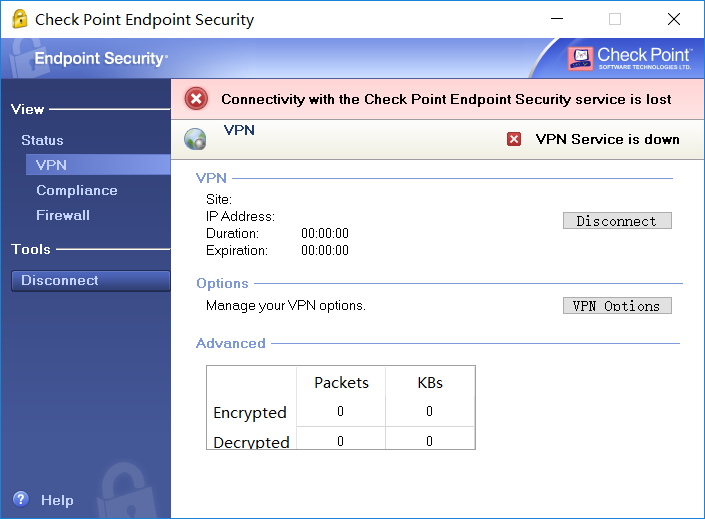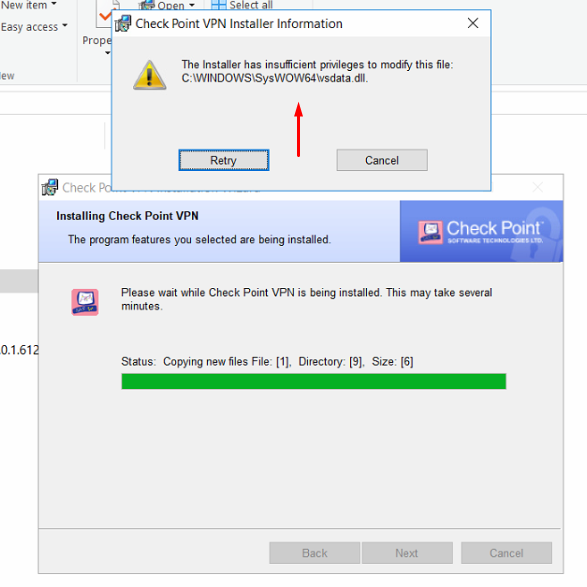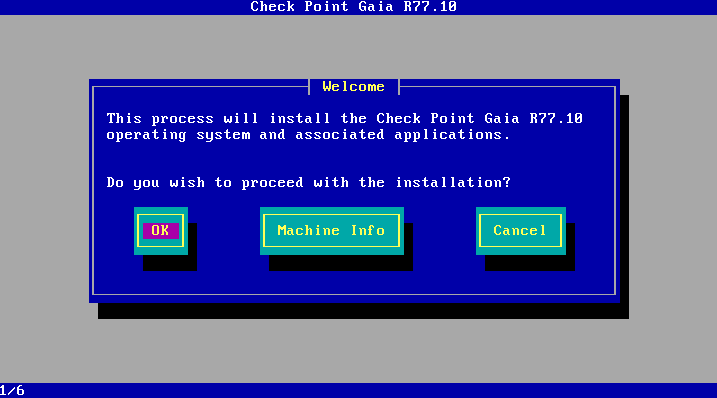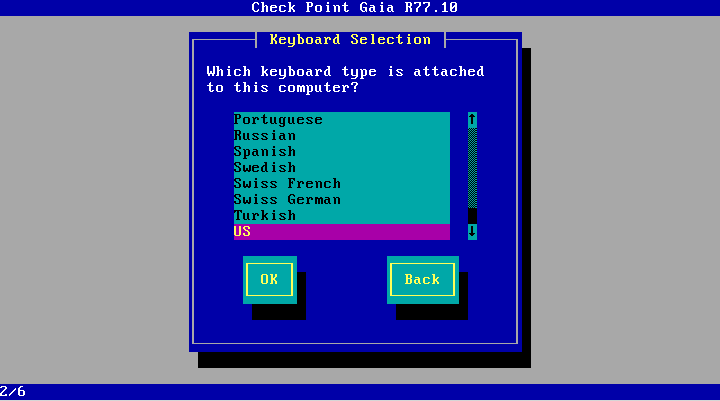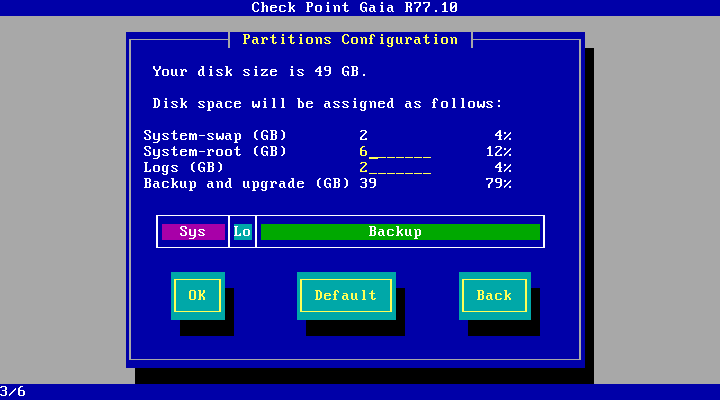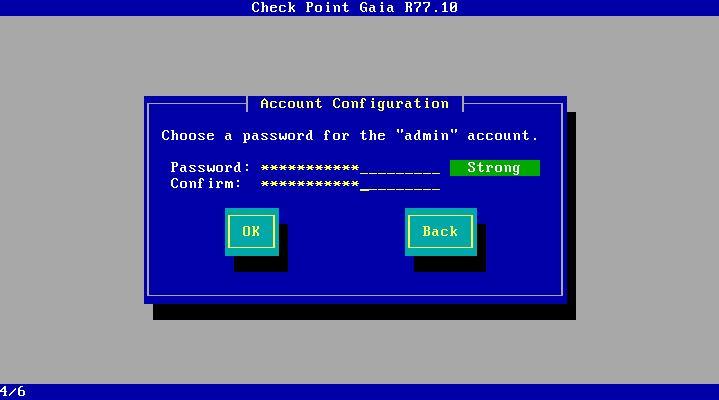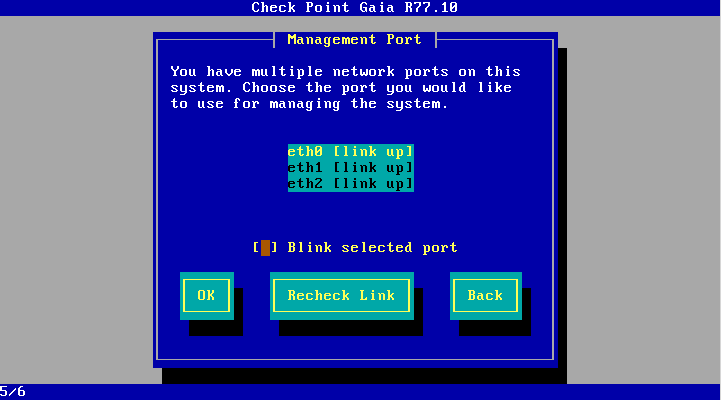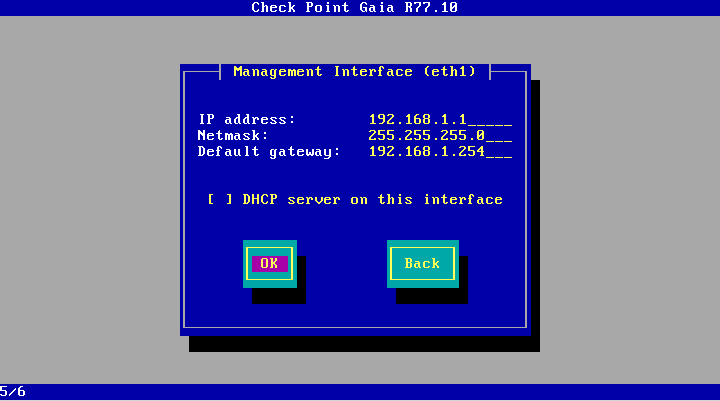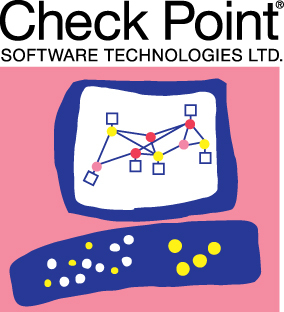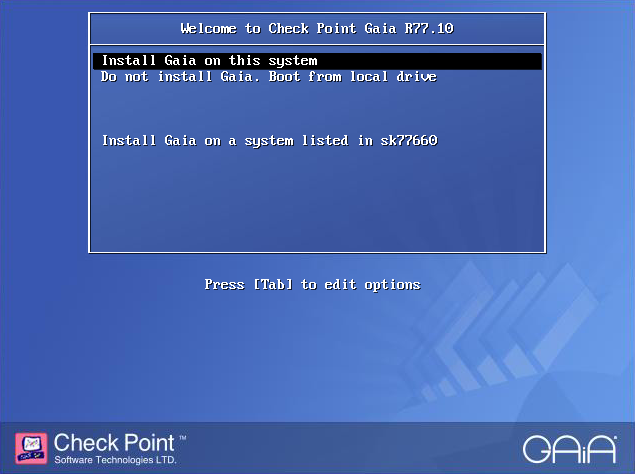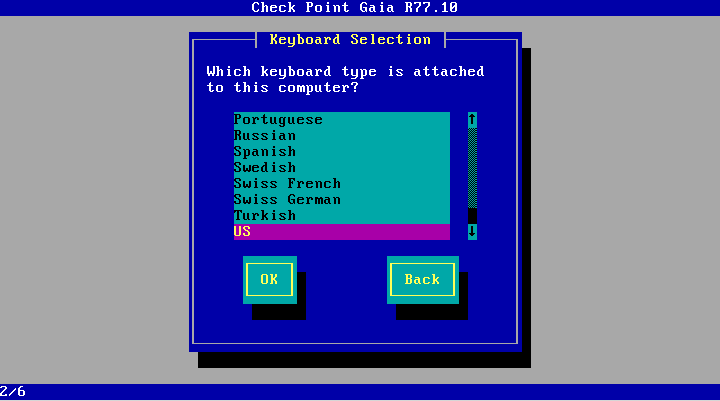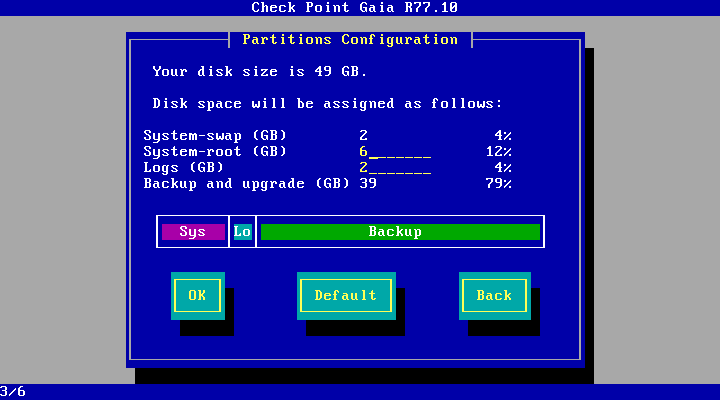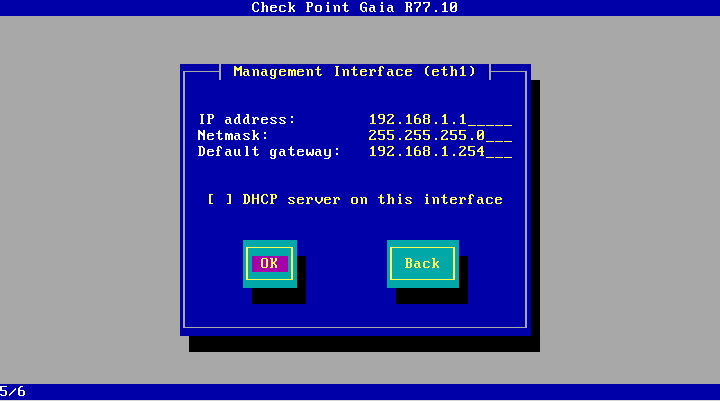Hello
I am having an error installing CheckPointVPN with the Windows Installer package «E80.90_CheckPointVPN.msi». I have tried the newest version too, but end up getting the same error.
The error is attached. Even when I try repairing or removing/uninstalling it, it shows the same error.
I would be thankful for every help, since I need to get this installed and working immediately.
Thanks & regards
kanttegh
TO READ THE FULL POST
it’s simple and free
Check point error 26702
CPX 360 2023
The Industry’s Premier Cyber Security Summit and Expo
Five Dangerous Cyber Threats
You Should Expect in 2023
YOU DESERVE THE BEST SECURITY
Stay Up To Date
CheckMates Go:
Protect Yourself
- Subscribe to RSS Feed
- Mark Topic as New
- Mark Topic as Read
- Float this Topic for Current User
- Bookmark
- Subscribe
- Mute
- Printer Friendly Page
Are you a member of CheckMates?
- Mark as New
- Bookmark
- Subscribe
- Mute
- Subscribe to RSS Feed
- Permalink
- Report Inappropriate Content
I am having an error installing CheckPointVPN with the Windows Installer package «E80.90_CheckPointVPN.msi». I have tried the newest version too, but end up getting the same error.
The error is attached. Even when I try repairing or removing/uninstalling it, it shows the same error.
I would be thankful for every help, since I need to get this installed and working immediately.
- Mark as New
- Bookmark
- Subscribe
- Mute
- Subscribe to RSS Feed
- Permalink
- Report Inappropriate Content
There’s an issue with a range of versions that requires a patch in order to uninstall or upgrade.
Get it from here: https://www.checkpoint.com/fix/
Run the patch.
Then you can uninstall or upgrade to the most recent release.
- Mark as New
- Bookmark
- Subscribe
- Mute
- Subscribe to RSS Feed
- Permalink
- Report Inappropriate Content
Hi, I also have trouble installing Check Point Endpoint VPN, E83.20, on Windows 10. The MSI installer fails with error code 26702.
— ran the patch EPPatch.msi as suggested in sk171213
— tried to uninstall the old client, version 80.92, which resulted in an infinite hangup and only apparently went through after using Revo Uninstaller on it
— in between my many attempts, got the windows/SysWOW64/vsdata.dll error as well as the 26702 one, but am unable to rename that file even with local admin privileges
— have an epklib.bad and an epklib.sys.delete file in windows/system32/drivers
I simply cannot install the new EP client, the installer WILL NOT run. I am desperate, I have no VPN connection to my office and colleagues have been struggling to help me.
Please advise on how to proceed. The current situation is: patch installed, old client uninstalled (no longer shows in the list of apps), new client installer failing with 26702.
Absolutely desperate here, I have no VPN for 2 days now.
Источник
Check point error 26702
CPX 360 2023
The Industry’s Premier Cyber Security Summit and Expo
Five Dangerous Cyber Threats
You Should Expect in 2023
YOU DESERVE THE BEST SECURITY
Stay Up To Date
CheckMates Go:
Protect Yourself
- CheckMates
- :
- Products
- :
- Harmony
- :
- Endpoint
- :
- Error 26704 while installing, then registry
- Subscribe to RSS Feed
- Mark Topic as New
- Mark Topic as Read
- Float this Topic for Current User
- Bookmark
- Subscribe
- Mute
- Printer Friendly Page
Are you a member of CheckMates?
- Mark as New
- Bookmark
- Subscribe
- Mute
- Subscribe to RSS Feed
- Permalink
- Report Inappropriate Content
Hello, first of all i tried to update the product when it prompt to update, and i got an error and had to uninstall it.
Then i manually d/l the some versions until 84.00 of checkpoint client.
I couldnt by any means install any versions of app and always returning me error 26704, and aborting the installation.
I did read in other topic about removing/renaming vsdata.dll for directory cos if not found during the process it would be installed, and i did it.
After that the problem changed, to the pic i attached.
Pls, i need help to solve this ASAP, cos i need to work tomorrow, and i cant go out due pandemic crisis.
Источник
Check point error 26702
CPX 360 2023
The Industry’s Premier Cyber Security Summit and Expo
Five Dangerous Cyber Threats
You Should Expect in 2023
YOU DESERVE THE BEST SECURITY
Stay Up To Date
CheckMates Go:
Protect Yourself
- CheckMates
- :
- Products
- :
- Harmony
- :
- Remote Access VPN
- :
- Checkpoint ends point security vpn uninstall error.
- Subscribe to RSS Feed
- Mark Topic as New
- Mark Topic as Read
- Float this Topic for Current User
- Bookmark
- Subscribe
- Mute
- Printer Friendly Page
Are you a member of CheckMates?
- Mark as New
- Bookmark
- Subscribe
- Mute
- Subscribe to RSS Feed
- Permalink
- Report Inappropriate Content
I am trying to uninstall check point endpoint security vpn e84.20
I constantly get error code 26702 when trying to uninstall or even reinstall. With that my pc is now almost totally unusable.
Please assist as a matter of urgency.
- Mark as New
- Bookmark
- Subscribe
- Mute
- Subscribe to RSS Feed
- Permalink
- Report Inappropriate Content
- Mark as New
- Bookmark
- Subscribe
- Mute
- Subscribe to RSS Feed
- Permalink
- Report Inappropriate Content
- Mark as New
- Bookmark
- Subscribe
- Mute
- Subscribe to RSS Feed
- Permalink
- Report Inappropriate Content
https://www.checkpoint.com/support-services/contact-support/
If you’re an end user, you should work with the IT department that provided you the download.
- Mark as New
- Bookmark
- Subscribe
- Mute
- Subscribe to RSS Feed
- Permalink
- Report Inappropriate Content
do you have administration privileges?
E84.20 version has the following Known Limitation:
Issue ID: EPS-29473 / Description: Installation — Prevents the initiation of repair and uninstall by underprivileged users. Administrative user elevation is required to initiate the procedures.
Источник
Обновляем Check Point с R77.30 на 80.20
Подробнейшая инструкция для тех, кому предстоит обновиться до версии 80.20.
Осенью 2019 года Check Point прекратил поддержку версий R77.XX, и нужно было обновляться. О разнице между версиями, плюсах и минусах перехода на R80 сказано уже немало. Давайте лучше поговорим о том, как, собственно, обновить виртуальные appliance Check Point (CloudGuard for VMware ESXi, Hyper-V, KVM Gateway NGTP) и что может пойти не так.
Итак, у нас было 2 инженера CCSE, более десятка виртуальных кластеров Check Point R77.30, несколько облаков, немножечко хотфиксов и целое море разнообразных багов, глюков и всего такого, всех цветов и размеров, а еще очень сжатые сроки. Погнали!
Так выглядит типичная облачная инфраструктура клиента с виртуальным Check Point
Подготовка
Первым делом нужно проверить достаточность ресурсов для обновления. Рекомендованные минимальные требования для R80.20 сейчас выглядят так:
| Device | CPU | RAM | HDD |
|---|---|---|---|
| Security Gateway | 2 core | 4 Gb | От 15 GB |
| SMS | 2 core | 6 Gb | — |
Рекомендации описаны в документе CP_R80.20_GA_Release_Notes.
Но мы будем реалистами. Если в самой минимальной конфигурации этого достаточно, то, как показывает практика, обычно у нас включена https-инспекция, на SMS работает SmartEvent и т. д., что, разумеется, требует совершенно других мощностей. Но в целом не больших, чем для R77.30.
Но есть нюансы. И касаются они, в первую очередь, размеров физической памяти. Многие операции непосредственно в процессе обновления потребуют места на жестком диске.
Для сервера управления размер свободного пространства на диске будет очень сильно зависеть от объема текущих логов (если мы желаем их сохранить) и от количества сохраненных Database Revisions, хотя они-то нам в большом количестве уже не понадобятся. Разумеется, для нод кластера (если только вы не храните логи еще и локально) это все не имеет значения. Вот как можно проверить наличие необходимого места:
Подключаемся к Smart Management Server по ssh, заходим в expert mode и вводим команду:
На выходе мы увидим примерно такую конфигурацию:
Filesystem Size Used Avail Use% Mounted on
/dev/mapper/vg_splat-lv_current 30G 7.4G 21G 27% /
/dev/sda1 289M 24M 251M 9% /boot
tmpfs 2.0G 0 2.0G 0% /dev/shm
/dev/mapper/vg_splat-lv_log 243G 177G 53G 78% /var/log
Учитывайте, что в зависимости от политики хранения и удаления старых лог-файлов, а также размера экспортируемой базы может понадобиться больше места. Если при создании архива свободного места станет меньше, чем указано в политике хранения лог-файлов, система начнет стирать старые логи и НЕ включит их в архив.
Также для самого процесса обновления системе понадобится минимум 13 GB нераспределенного места на жестком диске. Проверить его наличие можно командой:
Увидим приблизительно вот такой вывод:
PV VG Fmt Attr PSize PFree
/dev/sda3 vg_splat lvm2 a — 141.69G 43.69G
В данном случае у нас есть 43 GB. Ресурсов хватает. Можно приступать к обновлению.
Обновляем сервер управления Check Point SMS
Перед началом работ нужно сделать следующее:
Далее собираем информацию о сетевых интерфейсах, таблице маршрутизации и выгружаем конфигурацию GAIA:
Увеличиваем timeout SSH сессии до 8 часов. Тут как повезет: в зависимости от размеров экспортируемой базы может продолжаться от нескольких минут до нескольких часов. Для этого:
[Expert@HostName]# export TMOUT=3600 указываем новый timeout expert mode (в секундах), если поставить значение 0, то timeout будет выключен.
Подгружаем и монтируем установочный образ SMS. iso к виртуальной машине.
Перед следующим шагом ОБЯЗАТЕЛЬНО еще раз проверьте, что у вас достаточно нераспределенного места на жестком диске (напоминаю, нужно 13 GB).
Экспорт конфигурации и логов
Экспорт базы SmartEvent
Здесь нам понадобится заранее установленный SMS версии R80. Любой тестовый подойдет.
Обновление
Скачиваем образ и проходим Verifier. В случае необходимости устраняем несоответствия.
В результате должны увидеть вот такое сообщение:
Подключаемся к SMS по SSH и меняем shell нашего пользователя на /bin/bash/:
set user shell /bin/bash/
save config (в случае, если мы хотим оставить bin/bash/ как shell по умолчанию и после перезагрузки).
Увеличиваем timeout SSH сессии до 8 часов. Для этого:
[Expert@HostName]# export TMOUT=3600 указываем новый timeout expert mode (в секундах). Если поставить значение 0, то timeout будет выключен.
Наслаждаемся жизнью ближайшие пару часов. НЕ ОТКЛЮЧАЙТЕ SSH-СЕССИЮ во время процедуры. В конце процесс migrate выдаст либо сообщение об успешном завершении операции, либо ошибку.
Чек-лист проверок после обновления
Импорт базы SmartEvent
Обновляем кластер Check Point GW (Active/Backup)
Перед началом работ
Обновление
Чек-лист проверок после обновления
Заключение
В общем-то на этом моменте все – вы обновились.
У нас весь процесс занимал в среднем от 6 до 12 часов, в зависимости от размеров экспортируемых баз. Работы проводили две ночи: одна – для обновления SMS, вторая – для кластера.
Простоя трафика не было, несмотря на то, что все вышеупомянутые ошибки мы проверяли на себе.
Конечно, иногда могут возникнуть и совершенно новые трудности в процессе обновления, но это Check Point, и, как мы все знаем, всегда есть hotfix!
Источник
Пользователи VPN-сервиса Check Point столкнулись с проблемами из-за просроченного сертификата
Компания предупреждала о наличии патча, исправляющего проблему, еще в августе 2019 года.
Примечательно, что компания предупреждала о наличии патча, исправляющего проблему, еще в августе 2019 года, но, судя по всему, некоторые клиенты Check Point пропустили сообщение или не смогли применить исправление из-за политик организаций.
На прошлой неделе компания выпустила еще одно уведомление, в котором предупредила, что решения Endpoint/VPN E80.81 — E81.10 (только версия для Windows ) и агент SandBlast E80.61 — E81.10 (только версия для Windows) перестанут нормально работать с 1 января 2021 года.
«Эти более не поддерживаемые решения прекратят функционировать 1 января 2021 года. Начиная с этой даты, после перезагрузки компьютера, версии клиента Remote Access VPN and Endpoint Security Client E81.10 и ниже могут перестать работать, а обновиться не получится», — предупредила компания.
Как рассказал изданию The Register один из читателей, работающий в правительственной организации, из-за истекшего срока действия сертификата примерно 1 600 ноутбуков, выделенных сотрудникам, не смогли подключиться к сети. Предлагаемый Check Point патч заменяет .SYS файл без задействования администратора, что запрещено правилами организации, пояснил источник.
В свою очередь, представители Check Point сообщили изданию, что начали информировать пользователей устаревших версий о проблеме еще до нового года. Сколько клиентов уже применили патч, в компании не сообщили.
Источник
-
#1
Добрый день! Есть межсетевой экран с gaia 80.40, к нему через Mobile acces подключены пользователи в office mode сеть. Один из пользователей жалуется что checkpoint не соединяется по vpn. Пишет vpn service is down.
Когда я к нему подключился у видел что служба check point VPN — в типе запуска «Вручную», поставил автоматически. После этого все заработало.
Через неделю опять проблема повторяется. Человек сетует — нет подключения, служба остановлена и в статусе вручную. Как определить почему сбоит служба ?
Пробовал endpoint vpn переустанавливать — какое-то время работает, потом все тоже самое.
В журнале вижу такие ошибки, но понять не могу как связано с vpn (и связано ли вообще)
Произошла ошибка DCOM «1084» при попытке запуска службы camsvc с аргументами «Недоступно» для запуска сервера:
Windows.Internal.CapabilityAccess.CapabilityAccess
Произошла ошибка DCOM «1084» при попытке запуска службы TokenBroker с аргументами «Недоступно» для запуска сервера:
Windows.Internal.Security.Authentication.Web.TokenBrokerInternal
Product: Check Point Endpoint Security VPN — The installer has encountered an unexpected error installing this package. This may indicate a problem with this package. The error code is 26702. The arguments are: ExtractHelperFiles, ,
Установщик Windows изменил настройку продукта. Продукт: Check Point Endpoint Security VPN. Версия: 98.61.1507. Язык: 1033. Изготовитель: Check Point Software Technologies Ltd.. Изменение настройки завершено с состоянием: 1603.
Сбой активации лицензий (slui.exe) со следующим кодом ошибки:
hr=0x8007267C
Product: Check Point Endpoint Security VPN — Error 1706. An installation package for the product Check Point Endpoint Security VPN cannot be found. Try the installation again using a valid copy of the installation package ‘E82.40_CheckPointVPN (2).msi’.
Подскажите что можно попробовать, что бы решить проблему окончательно
-
#2
А какая версия операционной системы у «проблемного пассажира»?
BSD
Случайный прохожий
-
#3
Похоже на конфликт со службой или драйвером в ОС. Может юзер что то сам делает после чего все умирает ?
Странная ошибка
An installation package for the product Check Point Endpoint Security VPN cannot be found
-
#4
А какая версия операционной системы у «проблемного пассажира»?
windows 10 prof, такая же как у других пользователей (с одного образа заливал)
BSD
Случайный прохожий
-
#5
Может он сифилис словил какой нибудь? Есть антивирус в PC ?
Если вариант заражения исключаем то нужно проверять целостность файлов операционной системы
sfc /scannow
Неясно так же что там с обновлениями windows…
-
#6
Сталкивался с похожей ситуацией, пользователь пытается подключиться и отваливается. Важно видеть что пакеты приходят и уходят в состоянии туннеля, в этом случае пакеты не уходили из за антивируса. И была ситуация, когда сеть на чеке, объявленная на интерфейсе, совпадала с локальной сетью пользователя. 192.168.0.1 на чеке и у пользователя основной шлюз (прошивка 80.40). Соединение сразу обрывалось.
-
#7
Сталкивался с похожей ситуацией, пользователь пытается подключиться и отваливается. Важно видеть что пакеты приходят и уходят в состоянии туннеля, в этом случае пакеты не уходили из за антивируса. И была ситуация, когда сеть на чеке, объявленная на интерфейсе, совпадала с локальной сетью пользователя. 192.168.0.1 на чеке и у пользователя основной шлюз (прошивка 80.40). Соединение сразу обрывалось.
Не, тут несколько другое было. У меня службы, отвечающие за VPN туннель не стартовали. Так и не выяснил в чем проблема была. Решилось переустановкой windows (более свежей сборки) и новым checkpoint vpn client
-
#8
И была ситуация, когда сеть на чеке, объявленная на интерфейсе, совпадала с локальной сетью пользователя. 192.168.0.1 на чеке и у пользователя основной шлюз (прошивка 80.40)
Вы имеете в виду office mode сеть ?
-
#9
Сталкивался с похожей ситуацией, пользователь пытается подключиться и отваливается. Важно видеть что пакеты приходят и уходят в состоянии туннеля, в этом случае пакеты не уходили из за антивируса. И была ситуация, когда сеть на чеке, объявленная на интерфейсе, совпадала с локальной сетью пользователя. 192.168.0.1 на чеке и у пользователя основной шлюз (прошивка 80.40). Соединение сразу обрывалось.
было такое, ага.
Содержание
- Код ошибки 26702 чекпоинт
- Обновляем Check Point с R77.30 на 80.20
- Подготовка
- Обновляем сервер управления Check Point SMS
- Экспорт конфигурации и логов
- Экспорт базы SmartEvent
- Обновление
- Чек-лист проверок после обновления
- Импорт базы SmartEvent
- Обновляем кластер Check Point GW (Active/Backup)
- Перед началом работ
- Обновление
- Чек-лист проверок после обновления
- Заключение
- Checkpoint ошибка 26702 при установке
- Are you a member of CheckMates?
- Решение проблемы «Connectivity with the Check Point Endpoint Security Service is lost» в Check Point Endpoint Security VPN
- Пользователи VPN-сервиса Check Point столкнулись с проблемами из-за просроченного сертификата
- Настройка Checkpoint. Часть 1. Установка и первоначальная конфигурация
Обновляем Check Point с R77.30 на 80.20
Подробнейшая инструкция для тех, кому предстоит обновиться до версии 80.20.
Осенью 2019 года Check Point прекратил поддержку версий R77.XX, и нужно было обновляться. О разнице между версиями, плюсах и минусах перехода на R80 сказано уже немало. Давайте лучше поговорим о том, как, собственно, обновить виртуальные appliance Check Point (CloudGuard for VMware ESXi, Hyper-V, KVM Gateway NGTP) и что может пойти не так.
Итак, у нас было 2 инженера CCSE, более десятка виртуальных кластеров Check Point R77.30, несколько облаков, немножечко хотфиксов и целое море разнообразных багов, глюков и всего такого, всех цветов и размеров, а еще очень сжатые сроки. Погнали!
Так выглядит типичная облачная инфраструктура клиента с виртуальным Check Point
Подготовка
Первым делом нужно проверить достаточность ресурсов для обновления. Рекомендованные минимальные требования для R80.20 сейчас выглядят так:
| Device | CPU | RAM | HDD |
|---|---|---|---|
| Security Gateway | 2 core | 4 Gb | От 15 GB |
| SMS | 2 core | 6 Gb | — |
Рекомендации описаны в документе CP_R80.20_GA_Release_Notes.
Но мы будем реалистами. Если в самой минимальной конфигурации этого достаточно, то, как показывает практика, обычно у нас включена https-инспекция, на SMS работает SmartEvent и т. д., что, разумеется, требует совершенно других мощностей. Но в целом не больших, чем для R77.30.
Но есть нюансы. И касаются они, в первую очередь, размеров физической памяти. Многие операции непосредственно в процессе обновления потребуют места на жестком диске.
Для сервера управления размер свободного пространства на диске будет очень сильно зависеть от объема текущих логов (если мы желаем их сохранить) и от количества сохраненных Database Revisions, хотя они-то нам в большом количестве уже не понадобятся. Разумеется, для нод кластера (если только вы не храните логи еще и локально) это все не имеет значения. Вот как можно проверить наличие необходимого места:
Подключаемся к Smart Management Server по ssh, заходим в expert mode и вводим команду:
На выходе мы увидим примерно такую конфигурацию:
Filesystem Size Used Avail Use% Mounted on
/dev/mapper/vg_splat-lv_current 30G 7.4G 21G 27% /
/dev/sda1 289M 24M 251M 9% /boot
tmpfs 2.0G 0 2.0G 0% /dev/shm
/dev/mapper/vg_splat-lv_log 243G 177G 53G 78% /var/log
Учитывайте, что в зависимости от политики хранения и удаления старых лог-файлов, а также размера экспортируемой базы может понадобиться больше места. Если при создании архива свободного места станет меньше, чем указано в политике хранения лог-файлов, система начнет стирать старые логи и НЕ включит их в архив.
Также для самого процесса обновления системе понадобится минимум 13 GB нераспределенного места на жестком диске. Проверить его наличие можно командой:
Увидим приблизительно вот такой вывод:
PV VG Fmt Attr PSize PFree
/dev/sda3 vg_splat lvm2 a — 141.69G 43.69G
В данном случае у нас есть 43 GB. Ресурсов хватает. Можно приступать к обновлению.
Обновляем сервер управления Check Point SMS
Перед началом работ нужно сделать следующее:
Далее собираем информацию о сетевых интерфейсах, таблице маршрутизации и выгружаем конфигурацию GAIA:
Увеличиваем timeout SSH сессии до 8 часов. Тут как повезет: в зависимости от размеров экспортируемой базы может продолжаться от нескольких минут до нескольких часов. Для этого:
[Expert@HostName]# export TMOUT=3600 указываем новый timeout expert mode (в секундах), если поставить значение 0, то timeout будет выключен.
Подгружаем и монтируем установочный образ SMS. iso к виртуальной машине.
Перед следующим шагом ОБЯЗАТЕЛЬНО еще раз проверьте, что у вас достаточно нераспределенного места на жестком диске (напоминаю, нужно 13 GB).
Экспорт конфигурации и логов
Экспорт базы SmartEvent
Здесь нам понадобится заранее установленный SMS версии R80. Любой тестовый подойдет.
Обновление
Скачиваем образ и проходим Verifier. В случае необходимости устраняем несоответствия.
В результате должны увидеть вот такое сообщение:
Подключаемся к SMS по SSH и меняем shell нашего пользователя на /bin/bash/:
set user shell /bin/bash/
save config (в случае, если мы хотим оставить bin/bash/ как shell по умолчанию и после перезагрузки).
Увеличиваем timeout SSH сессии до 8 часов. Для этого:
[Expert@HostName]# export TMOUT=3600 указываем новый timeout expert mode (в секундах). Если поставить значение 0, то timeout будет выключен.
Наслаждаемся жизнью ближайшие пару часов. НЕ ОТКЛЮЧАЙТЕ SSH-СЕССИЮ во время процедуры. В конце процесс migrate выдаст либо сообщение об успешном завершении операции, либо ошибку.
Чек-лист проверок после обновления
Импорт базы SmartEvent
Обновляем кластер Check Point GW (Active/Backup)
Перед началом работ
Обновление
Чек-лист проверок после обновления
Заключение
В общем-то на этом моменте все – вы обновились.
У нас весь процесс занимал в среднем от 6 до 12 часов, в зависимости от размеров экспортируемых баз. Работы проводили две ночи: одна – для обновления SMS, вторая – для кластера.
Простоя трафика не было, несмотря на то, что все вышеупомянутые ошибки мы проверяли на себе.
Конечно, иногда могут возникнуть и совершенно новые трудности в процессе обновления, но это Check Point, и, как мы все знаем, всегда есть hotfix!
Источник
Checkpoint ошибка 26702 при установке
Celebrate 2023 with CheckMates!
CPX 360 2023
The Industry’s Premier Cyber Security Summit and Expo
YOU DESERVE THE BEST SECURITY
Stay Up To Date
CheckMates Go:
Protect Yourself
- CheckMates
- :
- Products
- :
- Harmony
- :
- Remote Access VPN
- :
- Checkpoint ends point security vpn uninstall error.
- Subscribe to RSS Feed
- Mark Topic as New
- Mark Topic as Read
- Float this Topic for Current User
- Bookmark
- Subscribe
- Mute
- Printer Friendly Page
Are you a member of CheckMates?
- Mark as New
- Bookmark
- Subscribe
- Mute
- Subscribe to RSS Feed
- Permalink
- Report Inappropriate Content
I am trying to uninstall check point endpoint security vpn e84.20
I constantly get error code 26702 when trying to uninstall or even reinstall. With that my pc is now almost totally unusable.
Please assist as a matter of urgency.
- Mark as New
- Bookmark
- Subscribe
- Mute
- Subscribe to RSS Feed
- Permalink
- Report Inappropriate Content
- Mark as New
- Bookmark
- Subscribe
- Mute
- Subscribe to RSS Feed
- Permalink
- Report Inappropriate Content
- Mark as New
- Bookmark
- Subscribe
- Mute
- Subscribe to RSS Feed
- Permalink
- Report Inappropriate Content
https://www.checkpoint.com/support-services/contact-support/
If you’re an end user, you should work with the IT department that provided you the download.
- Mark as New
- Bookmark
- Subscribe
- Mute
- Subscribe to RSS Feed
- Permalink
- Report Inappropriate Content
do you have administration privileges?
E84.20 version has the following Known Limitation:
Issue ID: EPS-29473 / Description: Installation — Prevents the initiation of repair and uninstall by underprivileged users. Administrative user elevation is required to initiate the procedures.
Источник
Решение проблемы «Connectivity with the Check Point Endpoint Security Service is lost» в Check Point Endpoint Security VPN
Уже не первый раз сталкиваюсь с проблемой «Connectivity with the Check Point Endpoint Security Service is lost» после установки Check Point Endpoint Security VPN.
Выглядит ошибка «Connectivity with the Check Point Endpoint Security Service is lost» следующим образом:
В попытках решить данную проблему можно наткнуться на несколько советов:
В данном примере советуют открыть список установленных приложений и попытаться запустить «Repair». Но очень вероятно мы получим ошибку «The installer has insufficient privileges to modify this file: C:WINDOWSSysWOW64vsdata.dll» (vsdata.dll, vsutil.dll и vsinit.dll):
В данном случае нам рекомендуют переименовать библиотеку vsdata.dll. Но и переименовать мы ее не сможем, поскольку получим: «Запросите разрешение от СИСТЕМА на изменение этой папки или файла». И как на зло, даже инструкция по смене владельца файла не помогает.
Теоретически, можно загрузиться с какого-нибудь Live CD и сменить имя библиотекам «vsdata.dll, vsinit.dll, vsutil.dll».
4. И, наконец, способ, который помог мне.
Чудом наткнулся на патч, который решает проблему «Connectivity with the Check Point Endpoint Security Service is lost» — https://supportcenter.checkpoint.com/supportcenter/portal?action=portlets.DCFileAction&eventSubmit_doGetdcdetails=&fileid=111732.
Если помогло и вам, благодарности принимаю в комментариях :).
Источник
Пользователи VPN-сервиса Check Point столкнулись с проблемами из-за просроченного сертификата
Компания предупреждала о наличии патча, исправляющего проблему, еще в августе 2019 года.
Примечательно, что компания предупреждала о наличии патча, исправляющего проблему, еще в августе 2019 года, но, судя по всему, некоторые клиенты Check Point пропустили сообщение или не смогли применить исправление из-за политик организаций.
На прошлой неделе компания выпустила еще одно уведомление, в котором предупредила, что решения Endpoint/VPN E80.81 — E81.10 (только версия для Windows ) и агент SandBlast E80.61 — E81.10 (только версия для Windows) перестанут нормально работать с 1 января 2021 года.
«Эти более не поддерживаемые решения прекратят функционировать 1 января 2021 года. Начиная с этой даты, после перезагрузки компьютера, версии клиента Remote Access VPN and Endpoint Security Client E81.10 и ниже могут перестать работать, а обновиться не получится», — предупредила компания.
Как рассказал изданию The Register один из читателей, работающий в правительственной организации, из-за истекшего срока действия сертификата примерно 1 600 ноутбуков, выделенных сотрудникам, не смогли подключиться к сети. Предлагаемый Check Point патч заменяет .SYS файл без задействования администратора, что запрещено правилами организации, пояснил источник.
В свою очередь, представители Check Point сообщили изданию, что начали информировать пользователей устаревших версий о проблеме еще до нового года. Сколько клиентов уже применили патч, в компании не сообщили.
Источник
Настройка Checkpoint. Часть 1. Установка и первоначальная конфигурация
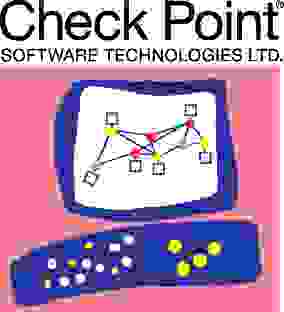
Доброго всем времени суток. Сегодня я хочу начать цикл о настройке и принципах работы межсетевых экранов Checkpoint.
Chekpoint — компания, занимающаяся разработкой решений по сетевой безопасности начиная с 1993 года. Компания позиционирует себя как разработчик собственной архитектуры управлениявзаимодействия — SMART (SecurityManagment Architecture). На основании этой концепции в конечном итоге была создана операционная система Gaia, путём объединения ОС IPSO (Nokia) и ОС SPLAT (ранняя разработка СР на базе Unix-ориентированных систем). В данном программном обеспечении реализован ряд технологий, связанных с безопасностью обмена данными (например пакетная фильтрация, IPS), а так же проприетарная Stateful Inspection основной задачей которой является контроль конкретных соединений в реальном времени.Wikipedia.
Увы, на Хабре не так много статей, посвященных этому вендору. Хотя, на мой взгляд, он заслуживает большего внимания.
Опытные инженеры систем безопасности, скорее всего, не найдут никакой новой информации в этой и последующих статьях. Но для новичков, я надеюсь, они будут полезными. Мы попробуем разобрать принципы работы основных модулей и системы в целом, а так же рассмотрим примеры настройки из “best practice».
Сегодня на повестке дня установка и начальная конфигурация устройства. Добро пожаловать под кат.
На Хабре уже была статья о том, как установить две фаервольных ноды и сделать из них кластер. Попытаюсь уделить внимание вопросам, которые в той статье рассмотрены не были.
Этап 0. Подготовка
В первую очередь нам необходимо подобрать оборудование. Есть, по сути, только два варианта: либо покупать устройство, с любовью оклеенное этикетками Checkpoint и помещенное в специально подготовленный для него корпус, или же собирать платформу самостоятельно. В любом случае выбор устройства будет зависеть от очень большого количества параметров. Мы можем опираться лишь на свой опыт и на ту документацию, которую нам предоставляет сам вендор. Список поддерживаемых серверов можно посмотреть по ссылке. Так же можно примерно посчитать на какую нагрузку будет рассчитан конкретный девайс от компании Checkpoint (осторожно PDF). К сожалению, Checkpoint не предоставляет информацию об установленном в устройства оборудовании, лишь объем оперативной памяти и количество интерфейсов, но в Интернете можно найти кое-какую информацию о CPU.
Этап 1. Установка операционной системы Gaia
После того, как мы выбрали платформу, перейдем к установке операционной системы. Кстати, об операционной системе: Gaia (последняя из операционных систем Checkpoint’а) базируется на дистрибутиве RedHat 5.2. А значит, если Вы до этого работали с linux-based операционными системами, то Вам будет приятно увидеть многие знакомые утилиты и команды.
Здесь будет рассматриваться Gaia R77.10 в виртуальном окружении. Установка предыдущих, так и последующих версий этой операционной системы, ничем не отличается. На сегодняшний день последней является Gaia R77.30.
Компания Checkpoint не предоставляет дистрибутивы своих операционных систем без регистрации и SMS на сайте, поэтому поиск образа я полностью доверяю вам. Если же у вас имеется учетная запись, то загрузить необходимый дистрибутив можно по ссылке.
Теперь мы вооружены всем необходимым и можем перейти непосредственно к установке.
Большинство следующих скриншотов не требуют пояснения: далее, далее, готово. Никто не предлагает установить Mail.Агент или какое-либо другое приложение, не имеющее отношение к теме.
Единственное, на что хочу обратить Ваше внимание – разметка диска. Система выдаст ошибку и прекратит установку, если объем жесткого диска менее 8Гб. В случае наличия от 8 до 15 Гб система самостоятельно разбивает диск на необходимые ей разделы. Если же объем больше 15Гб, то нам разрешат немного повлиять на этот процесс, а именно: изменить размер разделов под system-root (/) и логи (/var/logs/). Эта информация может пригодиться тем, кто собирается ставить Checkpoint на виртуальную машину. Остальным же требуется знать лишь, основное правило, которое заключается в том, что размер раздела “Backup and upgrade» должен быть не менее, чем сумма system-root и logs, так как снэпшоты операционной системы помещаются именно туда.
Теперь несколько рекомендаций по разметке дисков для менеджмент сервера и для фаервольных нод.
Менеджмент сервер:
- Рут должен быть не менее 6Гб, а если планируется использование дополнительных компонентов (блейдов), таких как: IPS, Application Control, URL Filtering, стоит увеличить размер, хотя бы до 10Гб.
- Логи – наше все. По крайней мере на менеджент сервере. Все доступное пространство выделяем им, ведь основная функция менеджмент сервера, помимо настройки правил – это хранение всевозможных логов и обновлений.
Фаервол:
- Рут – единственный раздел который фаерволу действительно нужен, и 10Гб, при включенных дополнительных блейдах, будет тоже вполне достаточно.
- Размер раздела для логов не так критичен, ведь логи пишутся на менеджмент сервер, а на фаерволе эта директория используется, в основном, для обновлений, поэтому хватит даже 5Гб.
Рис 1.1
Выбираем пункт “Install Gaia on this system»:
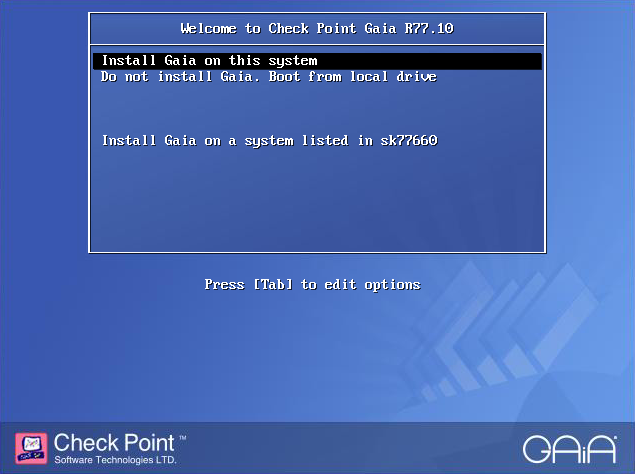
Рис 1.2
Тут мы можем посмотреть информацию об установленном оборудовании:
Рис 1.3
Выбираем язык:
Рис 1.4
Размечаем диск:
Рис 1.5
Придумываем пароль:
Рис 1.6
Тут мы можем выбрать и настроить интерфейс, который в дальнейшем будем использовать для подключения к устройству через https и ssh.
Рис 1.7
Непосредственно, настройка.
После этого придется немного подождать, пока система установится на выбранный сервер.
Этап 2.1 Подготовка к настройке
После того, как мы установили операционную систему, логично было бы сразу перейти к настройке политик и другим фаервольным прелестям. Но тут оказывается, что нам необходимо предварительно выбрать, какую функцию будет наш сервер выполнять: будет это фаервол или менеджмент сервер. Таким образом первоначальная конфигурация включает в себя следующие пункты:
- Выбор роли сервера
- Параметры менеджмент интерфейса
- Правила доступа
- Параметры DNS, NTP, Proxy серверов (proxy только через WebUI)
Первичная настройка Checkpoint для последующей работы с ним доступна в упомянутой выше статье. Мы же сейчас попробуем сделать то же самое, но при помощи командной строки, для этого нам не понадобится отдельный компьютер, сетевое подключение к фаерволу и даже монитор, если Вы знаете толк в извращениях не боитесь трудностей.
Для того что бы произвести конфигурацию фаервола через CLI у нас есть специальная утилита config_system, точнее, это обычный bash-скрипт, содержимое которого Вы можете посмотреть и отредактировать. Лежит он в /bin/config_system.
Этот скрипт редактирует файл базы данных Gaia OS /config/db/initial.
Давайте разберем принцип его работы на примере функции по изменению ip-адреса:
Получение текущих настроек из базы происходит при помощи утилиты /bin/dbget, а изменяет конфигурацию команда /bin/dbset. Вот так выглядит кусок файла, описывающий настройки интерфейса eth0:
Параметр отделяется от значения пробелом. Теперь мы можем попробовать получить какие-нибудь значения при помощи DBGET.
Ключ -c необходим для вывода имени дочернего параметра с не нулевым значением. Что бы дополнительно показать значение этого параметра существует ключ -v.
Мы получили значение равное t, то есть true. По сути это означает лишь то, что на интерфейсе задан ip-адрес, равный 192.168.1.2.
А теперь изменим ip-адрес на интерфейсе. Для этого нам надо:
- Удалить текущие значения ip-адреса и маски
- Установить новое значение ip-адреса
- Установить новое значение маски
- Сохранить конфигурацию
Этап 2.2 Первоначальная конфигурация
Config_system принимает либо файл, либо строку из необходимых параметров, разделенных амперсандом (&). Синтаксис команды со строкой в качестве параметра будет выглядеть следующим образом:
Значение каждого из этих параметров мы разберем далее. А сейчас разберемся с конфигурационным файлом.
Конфигурационный файл содержит в себе все те же самые значения, каждое на отдельной строке.
Первым делом мы создадим шаблон конфигурационного файла, который потом будем редактировать.
В самом шаблоне довольно подробно описан каждый параметр. Поэтому я просто приведу пример конфигурации для менеджмент сервера:
И одного фаервола:
Единственное, на чем хочется остановиться отдельно — параметр ftw_sic_key=»». SIC, или Secure Internal Communication key — это одноразовый пароль, который нужен, что бы фаерволом можно было управлять с менеджмент сервера (поэтому мы задали его только на фаерволе). Он нам будет нужен один раз при добавлении фаервола в панель управления менеджмент сервера.
Последний шаг — это отдать полученный файл скрипту и подождать пока завершится конфигурация:
Теперь перезагружаем сервер и все готово.
Этап 3. Подведение итогов
Теперь у нас есть один менеджмент сервер и один фаервол. Они готовы к дальнейшей настройке.
В следующей статье мы научимся добавлять фаерволы для управления с одного менеджмент сервера. Узнаем как из них организовать кластер, если изначально мы к этому готовы не были. Рассмотрим варианты кластеров и их принцип работы. А так же пробежимся по способам настройки NATа и простейшим фаервольным политикам.
Спасибо за внимание. Буду рад ответить на ваши вопросы.
Источник
Check point error 26702
CPX 360 2023
The Industry’s Premier Cyber Security Summit and Expo
Five Dangerous Cyber Threats
You Should Expect in 2023
YOU DESERVE THE BEST SECURITY
Stay Up To Date
CheckMates Go:
Protect Yourself
- Subscribe to RSS Feed
- Mark Topic as New
- Mark Topic as Read
- Float this Topic for Current User
- Bookmark
- Subscribe
- Mute
- Printer Friendly Page
Are you a member of CheckMates?
- Mark as New
- Bookmark
- Subscribe
- Mute
- Subscribe to RSS Feed
- Permalink
- Report Inappropriate Content
I am having an error installing CheckPointVPN with the Windows Installer package «E80.90_CheckPointVPN.msi». I have tried the newest version too, but end up getting the same error.
The error is attached. Even when I try repairing or removing/uninstalling it, it shows the same error.
I would be thankful for every help, since I need to get this installed and working immediately.
- Mark as New
- Bookmark
- Subscribe
- Mute
- Subscribe to RSS Feed
- Permalink
- Report Inappropriate Content
There’s an issue with a range of versions that requires a patch in order to uninstall or upgrade.
Get it from here: https://www.checkpoint.com/fix/
Run the patch.
Then you can uninstall or upgrade to the most recent release.
- Mark as New
- Bookmark
- Subscribe
- Mute
- Subscribe to RSS Feed
- Permalink
- Report Inappropriate Content
Hi, I also have trouble installing Check Point Endpoint VPN, E83.20, on Windows 10. The MSI installer fails with error code 26702.
— ran the patch EPPatch.msi as suggested in sk171213
— tried to uninstall the old client, version 80.92, which resulted in an infinite hangup and only apparently went through after using Revo Uninstaller on it
— in between my many attempts, got the windows/SysWOW64/vsdata.dll error as well as the 26702 one, but am unable to rename that file even with local admin privileges
— have an epklib.bad and an epklib.sys.delete file in windows/system32/drivers
I simply cannot install the new EP client, the installer WILL NOT run. I am desperate, I have no VPN connection to my office and colleagues have been struggling to help me.
Please advise on how to proceed. The current situation is: patch installed, old client uninstalled (no longer shows in the list of apps), new client installer failing with 26702.
Absolutely desperate here, I have no VPN for 2 days now.
Источник
Check point error 26702
CPX 360 2023
The Industry’s Premier Cyber Security Summit and Expo
Five Dangerous Cyber Threats
You Should Expect in 2023
YOU DESERVE THE BEST SECURITY
Stay Up To Date
CheckMates Go:
Protect Yourself
- CheckMates
- :
- Products
- :
- Harmony
- :
- Endpoint
- :
- Error 26704 while installing, then registry
- Subscribe to RSS Feed
- Mark Topic as New
- Mark Topic as Read
- Float this Topic for Current User
- Bookmark
- Subscribe
- Mute
- Printer Friendly Page
Are you a member of CheckMates?
- Mark as New
- Bookmark
- Subscribe
- Mute
- Subscribe to RSS Feed
- Permalink
- Report Inappropriate Content
Hello, first of all i tried to update the product when it prompt to update, and i got an error and had to uninstall it.
Then i manually d/l the some versions until 84.00 of checkpoint client.
I couldnt by any means install any versions of app and always returning me error 26704, and aborting the installation.
I did read in other topic about removing/renaming vsdata.dll for directory cos if not found during the process it would be installed, and i did it.
After that the problem changed, to the pic i attached.
Pls, i need help to solve this ASAP, cos i need to work tomorrow, and i cant go out due pandemic crisis.
Источник
Check point error 26702
CPX 360 2023
The Industry’s Premier Cyber Security Summit and Expo
Five Dangerous Cyber Threats
You Should Expect in 2023
YOU DESERVE THE BEST SECURITY
Stay Up To Date
CheckMates Go:
Protect Yourself
- CheckMates
- :
- Products
- :
- Harmony
- :
- Remote Access VPN
- :
- Checkpoint ends point security vpn uninstall error.
- Subscribe to RSS Feed
- Mark Topic as New
- Mark Topic as Read
- Float this Topic for Current User
- Bookmark
- Subscribe
- Mute
- Printer Friendly Page
Are you a member of CheckMates?
- Mark as New
- Bookmark
- Subscribe
- Mute
- Subscribe to RSS Feed
- Permalink
- Report Inappropriate Content
I am trying to uninstall check point endpoint security vpn e84.20
I constantly get error code 26702 when trying to uninstall or even reinstall. With that my pc is now almost totally unusable.
Please assist as a matter of urgency.
- Mark as New
- Bookmark
- Subscribe
- Mute
- Subscribe to RSS Feed
- Permalink
- Report Inappropriate Content
- Mark as New
- Bookmark
- Subscribe
- Mute
- Subscribe to RSS Feed
- Permalink
- Report Inappropriate Content
- Mark as New
- Bookmark
- Subscribe
- Mute
- Subscribe to RSS Feed
- Permalink
- Report Inappropriate Content
https://www.checkpoint.com/support-services/contact-support/
If you’re an end user, you should work with the IT department that provided you the download.
- Mark as New
- Bookmark
- Subscribe
- Mute
- Subscribe to RSS Feed
- Permalink
- Report Inappropriate Content
do you have administration privileges?
E84.20 version has the following Known Limitation:
Issue ID: EPS-29473 / Description: Installation — Prevents the initiation of repair and uninstall by underprivileged users. Administrative user elevation is required to initiate the procedures.
Источник
Обновляем Check Point с R77.30 на 80.20
Подробнейшая инструкция для тех, кому предстоит обновиться до версии 80.20.
Осенью 2019 года Check Point прекратил поддержку версий R77.XX, и нужно было обновляться. О разнице между версиями, плюсах и минусах перехода на R80 сказано уже немало. Давайте лучше поговорим о том, как, собственно, обновить виртуальные appliance Check Point (CloudGuard for VMware ESXi, Hyper-V, KVM Gateway NGTP) и что может пойти не так.
Итак, у нас было 2 инженера CCSE, более десятка виртуальных кластеров Check Point R77.30, несколько облаков, немножечко хотфиксов и целое море разнообразных багов, глюков и всего такого, всех цветов и размеров, а еще очень сжатые сроки. Погнали!
Так выглядит типичная облачная инфраструктура клиента с виртуальным Check Point
Подготовка
Первым делом нужно проверить достаточность ресурсов для обновления. Рекомендованные минимальные требования для R80.20 сейчас выглядят так:
| Device | CPU | RAM | HDD |
|---|---|---|---|
| Security Gateway | 2 core | 4 Gb | От 15 GB |
| SMS | 2 core | 6 Gb | — |
Рекомендации описаны в документе CP_R80.20_GA_Release_Notes.
Но мы будем реалистами. Если в самой минимальной конфигурации этого достаточно, то, как показывает практика, обычно у нас включена https-инспекция, на SMS работает SmartEvent и т. д., что, разумеется, требует совершенно других мощностей. Но в целом не больших, чем для R77.30.
Но есть нюансы. И касаются они, в первую очередь, размеров физической памяти. Многие операции непосредственно в процессе обновления потребуют места на жестком диске.
Для сервера управления размер свободного пространства на диске будет очень сильно зависеть от объема текущих логов (если мы желаем их сохранить) и от количества сохраненных Database Revisions, хотя они-то нам в большом количестве уже не понадобятся. Разумеется, для нод кластера (если только вы не храните логи еще и локально) это все не имеет значения. Вот как можно проверить наличие необходимого места:
Подключаемся к Smart Management Server по ssh, заходим в expert mode и вводим команду:
На выходе мы увидим примерно такую конфигурацию:
Filesystem Size Used Avail Use% Mounted on
/dev/mapper/vg_splat-lv_current 30G 7.4G 21G 27% /
/dev/sda1 289M 24M 251M 9% /boot
tmpfs 2.0G 0 2.0G 0% /dev/shm
/dev/mapper/vg_splat-lv_log 243G 177G 53G 78% /var/log
Учитывайте, что в зависимости от политики хранения и удаления старых лог-файлов, а также размера экспортируемой базы может понадобиться больше места. Если при создании архива свободного места станет меньше, чем указано в политике хранения лог-файлов, система начнет стирать старые логи и НЕ включит их в архив.
Также для самого процесса обновления системе понадобится минимум 13 GB нераспределенного места на жестком диске. Проверить его наличие можно командой:
Увидим приблизительно вот такой вывод:
PV VG Fmt Attr PSize PFree
/dev/sda3 vg_splat lvm2 a — 141.69G 43.69G
В данном случае у нас есть 43 GB. Ресурсов хватает. Можно приступать к обновлению.
Обновляем сервер управления Check Point SMS
Перед началом работ нужно сделать следующее:
Далее собираем информацию о сетевых интерфейсах, таблице маршрутизации и выгружаем конфигурацию GAIA:
Увеличиваем timeout SSH сессии до 8 часов. Тут как повезет: в зависимости от размеров экспортируемой базы может продолжаться от нескольких минут до нескольких часов. Для этого:
[Expert@HostName]# export TMOUT=3600 указываем новый timeout expert mode (в секундах), если поставить значение 0, то timeout будет выключен.
Подгружаем и монтируем установочный образ SMS. iso к виртуальной машине.
Перед следующим шагом ОБЯЗАТЕЛЬНО еще раз проверьте, что у вас достаточно нераспределенного места на жестком диске (напоминаю, нужно 13 GB).
Экспорт конфигурации и логов
Экспорт базы SmartEvent
Здесь нам понадобится заранее установленный SMS версии R80. Любой тестовый подойдет.
Обновление
Скачиваем образ и проходим Verifier. В случае необходимости устраняем несоответствия.
В результате должны увидеть вот такое сообщение:
Подключаемся к SMS по SSH и меняем shell нашего пользователя на /bin/bash/:
set user shell /bin/bash/
save config (в случае, если мы хотим оставить bin/bash/ как shell по умолчанию и после перезагрузки).
Увеличиваем timeout SSH сессии до 8 часов. Для этого:
[Expert@HostName]# export TMOUT=3600 указываем новый timeout expert mode (в секундах). Если поставить значение 0, то timeout будет выключен.
Наслаждаемся жизнью ближайшие пару часов. НЕ ОТКЛЮЧАЙТЕ SSH-СЕССИЮ во время процедуры. В конце процесс migrate выдаст либо сообщение об успешном завершении операции, либо ошибку.
Чек-лист проверок после обновления
Импорт базы SmartEvent
Обновляем кластер Check Point GW (Active/Backup)
Перед началом работ
Обновление
Чек-лист проверок после обновления
Заключение
В общем-то на этом моменте все – вы обновились.
У нас весь процесс занимал в среднем от 6 до 12 часов, в зависимости от размеров экспортируемых баз. Работы проводили две ночи: одна – для обновления SMS, вторая – для кластера.
Простоя трафика не было, несмотря на то, что все вышеупомянутые ошибки мы проверяли на себе.
Конечно, иногда могут возникнуть и совершенно новые трудности в процессе обновления, но это Check Point, и, как мы все знаем, всегда есть hotfix!
Источник
Пользователи VPN-сервиса Check Point столкнулись с проблемами из-за просроченного сертификата
Компания предупреждала о наличии патча, исправляющего проблему, еще в августе 2019 года.
Примечательно, что компания предупреждала о наличии патча, исправляющего проблему, еще в августе 2019 года, но, судя по всему, некоторые клиенты Check Point пропустили сообщение или не смогли применить исправление из-за политик организаций.
На прошлой неделе компания выпустила еще одно уведомление, в котором предупредила, что решения Endpoint/VPN E80.81 — E81.10 (только версия для Windows ) и агент SandBlast E80.61 — E81.10 (только версия для Windows) перестанут нормально работать с 1 января 2021 года.
«Эти более не поддерживаемые решения прекратят функционировать 1 января 2021 года. Начиная с этой даты, после перезагрузки компьютера, версии клиента Remote Access VPN and Endpoint Security Client E81.10 и ниже могут перестать работать, а обновиться не получится», — предупредила компания.
Как рассказал изданию The Register один из читателей, работающий в правительственной организации, из-за истекшего срока действия сертификата примерно 1 600 ноутбуков, выделенных сотрудникам, не смогли подключиться к сети. Предлагаемый Check Point патч заменяет .SYS файл без задействования администратора, что запрещено правилами организации, пояснил источник.
В свою очередь, представители Check Point сообщили изданию, что начали информировать пользователей устаревших версий о проблеме еще до нового года. Сколько клиентов уже применили патч, в компании не сообщили.
Источник
Современные приложения не могут подключаться при использовании VPN-подключения Check Point
В этой статье данная статья позволяет решить проблему, из-за которой современные приложения не могут подключаться к Интернету после подключения к корпоративной сети с помощью VPN-программного обеспечения Check Point.
Применяется к: Windows 8
Исходный номер КБ: 2855849
Симптомы
Рассмотрим следующий сценарий.
- Вы используете версию VPN удаленного доступа к конечным точкам Check Point, которая является более ранней, чем E80.50.
- Успешно запущены Windows 8 (Store Apps) и классические настольные приложения.
- Подключение к корпоративной сети с помощью клиентского программного обеспечения Check Point VPN в «концентраторном режиме» (то есть весь трафик проходит через виртуальный сетевой адаптер).
- После подключения индикатор состояния сети показывает, что подключение к Интернету полностью доступно.
В этом сценарии классические приложения могут успешно подключаться к Интернету. Однако современные приложения не могут подключаться. Кроме того, компьютерная версия Windows Internet Explorer 10 не может подключиться, если включен режим расширенной безопасности.
Причина
Эта проблема возникает из-за того, что установленный брандмауэр не может устанавливать правила, позволяющие современным приложениям общаться через виртуальную частную сеть.
Решение
Чтобы устранить эту проблему, установите check Point VPN E80.50 (ожидается, что она будет доступна осенью 2013 г.) на следующем веб-сайте Центра поддержки контрольных точек:
Обходной путь
Точно следуйте всем указаниям из этого раздела. Внесение неправильных изменений в реестр может привести к возникновению серьезных проблем. Прежде чем приступить к изменениям, создайте резервную копию реестра для восстановления на случай возникновения проблем.
Чтобы решить эту проблему, запустите следующий Windows PowerShell, чтобы изменить скрытое свойство для виртуального сетевого интерфейса в реестре:
Этот сценарий также задокументирован на следующем веб-сайте Check Point: Microsoft Store (Windows приложение не удается связаться с помощью VPN-туннеля.
В этой статье упомянуты программные продукты независимых производителей. Корпорация Майкрософт не дает никаких гарантий, подразумеваемых и прочих, относительно производительности и надежности этих продуктов.
Контактные данные сторонних организаций предоставлены в этой статье с целью помочь пользователям получить необходимую техническую поддержку. Эти данные могут быть изменены без предварительного уведомления. Корпорация Майкрософт не гарантирует точность этих сторонних контактных данных.
Источник
Современные приложения не могут подключаться при использовании VPN-подключения Check Point
В этой статье данная статья позволяет решить проблему, из-за которой современные приложения не могут подключаться к Интернету после подключения к корпоративной сети с помощью VPN-программного обеспечения Check Point.
Применяется к: Windows 8
Исходный номер КБ: 2855849
Симптомы
Рассмотрим следующий сценарий.
- Вы используете версию VPN удаленного доступа к конечным точкам Check Point, которая является более ранней, чем E80.50.
- Успешно запущены Windows 8 (Store Apps) и классические настольные приложения.
- Подключение к корпоративной сети с помощью клиентского программного обеспечения Check Point VPN в «концентраторном режиме» (то есть весь трафик проходит через виртуальный сетевой адаптер).
- После подключения индикатор состояния сети показывает, что подключение к Интернету полностью доступно.
В этом сценарии классические приложения могут успешно подключаться к Интернету. Однако современные приложения не могут подключаться. Кроме того, компьютерная версия Windows Internet Explorer 10 не может подключиться, если включен режим расширенной безопасности.
Причина
Эта проблема возникает из-за того, что установленный брандмауэр не может устанавливать правила, позволяющие современным приложениям общаться через виртуальную частную сеть.
Решение
Чтобы устранить эту проблему, установите check Point VPN E80.50 (ожидается, что она будет доступна осенью 2013 г.) на следующем веб-сайте Центра поддержки контрольных точек:
Обходной путь
Точно следуйте всем указаниям из этого раздела. Внесение неправильных изменений в реестр может привести к возникновению серьезных проблем. Прежде чем приступить к изменениям, создайте резервную копию реестра для восстановления на случай возникновения проблем.
Чтобы решить эту проблему, запустите следующий Windows PowerShell, чтобы изменить скрытое свойство для виртуального сетевого интерфейса в реестре:
Этот сценарий также задокументирован на следующем веб-сайте Check Point: Microsoft Store (Windows приложение не удается связаться с помощью VPN-туннеля.
В этой статье упомянуты программные продукты независимых производителей. Корпорация Майкрософт не дает никаких гарантий, подразумеваемых и прочих, относительно производительности и надежности этих продуктов.
Контактные данные сторонних организаций предоставлены в этой статье с целью помочь пользователям получить необходимую техническую поддержку. Эти данные могут быть изменены без предварительного уведомления. Корпорация Майкрософт не гарантирует точность этих сторонних контактных данных.
Источник
Решение проблемы «Connectivity with the Check Point Endpoint Security Service is lost» в Check Point Endpoint Security VPN
Уже не первый раз сталкиваюсь с проблемой «Connectivity with the Check Point Endpoint Security Service is lost» после установки Check Point Endpoint Security VPN.
Выглядит ошибка «Connectivity with the Check Point Endpoint Security Service is lost» следующим образом:
В попытках решить данную проблему можно наткнуться на несколько советов:
В данном примере советуют открыть список установленных приложений и попытаться запустить «Repair». Но очень вероятно мы получим ошибку «The installer has insufficient privileges to modify this file: C:WINDOWSSysWOW64vsdata.dll» (vsdata.dll, vsutil.dll и vsinit.dll):
В данном случае нам рекомендуют переименовать библиотеку vsdata.dll. Но и переименовать мы ее не сможем, поскольку получим: «Запросите разрешение от СИСТЕМА на изменение этой папки или файла». И как на зло, даже инструкция по смене владельца файла не помогает.
Теоретически, можно загрузиться с какого-нибудь Live CD и сменить имя библиотекам «vsdata.dll, vsinit.dll, vsutil.dll».
4. И, наконец, способ, который помог мне.
Чудом наткнулся на патч, который решает проблему «Connectivity with the Check Point Endpoint Security Service is lost» — https://supportcenter.checkpoint.com/supportcenter/portal?action=portlets.DCFileAction&eventSubmit_doGetdcdetails=&fileid=111732.
Если помогло и вам, благодарности принимаю в комментариях :).
Источник
Пользователи VPN-сервиса Check Point столкнулись с проблемами из-за просроченного сертификата
Компания предупреждала о наличии патча, исправляющего проблему, еще в августе 2019 года.
Примечательно, что компания предупреждала о наличии патча, исправляющего проблему, еще в августе 2019 года, но, судя по всему, некоторые клиенты Check Point пропустили сообщение или не смогли применить исправление из-за политик организаций.
На прошлой неделе компания выпустила еще одно уведомление, в котором предупредила, что решения Endpoint/VPN E80.81 — E81.10 (только версия для Windows ) и агент SandBlast E80.61 — E81.10 (только версия для Windows) перестанут нормально работать с 1 января 2021 года.
«Эти более не поддерживаемые решения прекратят функционировать 1 января 2021 года. Начиная с этой даты, после перезагрузки компьютера, версии клиента Remote Access VPN and Endpoint Security Client E81.10 и ниже могут перестать работать, а обновиться не получится», — предупредила компания.
Как рассказал изданию The Register один из читателей, работающий в правительственной организации, из-за истекшего срока действия сертификата примерно 1 600 ноутбуков, выделенных сотрудникам, не смогли подключиться к сети. Предлагаемый Check Point патч заменяет .SYS файл без задействования администратора, что запрещено правилами организации, пояснил источник.
В свою очередь, представители Check Point сообщили изданию, что начали информировать пользователей устаревших версий о проблеме еще до нового года. Сколько клиентов уже применили патч, в компании не сообщили.
Источник
Checkpoint проблемы с подключением
Full Member Редактировать | Профиль | Сообщение | ICQ | Цитировать | Сообщить модератору Народ. Есть проблема. Есть CheckPoint и. как его настраивать никто не знает. В сети нигде описалова конкретного нет. Может кто помогёт личным опытом. или может кто кинет линку на доки (желательно по русски) по этому зверю.
Заранее спасибо.
Добавляете, плиз, полезную информацию в шапку.
Цитата:
CheckPoitn встает под Linux нормально. Я даже по Solaris ставил
Есть кое-какие доки на Ftp из варезной темы.. Всего записей: 525 | Зарегистр. 02-07-2002 | Отправлено: 18:55 09-07-2002 | Исправлено: Out, 18:06 15-08-2006
| Artempv
Junior Member |
Редактировать | Профиль | Сообщение | Цитировать | Сообщить модератору medet
Посмотрите этот пост на CPUG (The Check Point User Group) — hxxp://www.cpug.org/forums/installing-upgrading/5267-new-r60-installation-securemote-issues-need-create-ica-reset-sic.html Описана аналогичная ситуация. |
| Всего записей: 119 | Зарегистр. 07-02-2005 | Отправлено: 14:40 13-08-2010 |
| Aluf
Junior Member |
Редактировать | Профиль | Сообщение | Цитировать | Сообщить модератору доброго дня всем, примите к сведению что ночью со вчера на сегодня все UTM Edge appliances Checkpoint решили организованно сделать reboot по неясной пока причине (просто день такой тяжелый у них 
http://www.cpug.org/forums/check-point-utm-1-edge-appliances/14606-all-edge-firewalls-rebooted-10-30-2010-8-58-p-m.html#post64014 |
| Всего записей: 167 | Зарегистр. 28-12-2003 | Отправлено: 21:54 31-10-2010 |
| Garryncha
Newbie |
Редактировать | Профиль | Сообщение | ICQ | Цитировать | Сообщить модератору Добрый день! Прошу помощи в следующей ситуации. Есть шлюз CheckPoint R70 на Windows 2003. У шлюза два интерфейса: внутренний и внешний (интернет). Сделано одно правило типа: any any accept. Сделана трансляция Automatic Hide NAT. Все остальные настройки после установки не изменялись. Проблема заключается в том, что при обращении из внутренней сети к сайтам через браузер какие-то сайты нормально открываются, какие-то открываются, но медленно, какие-то совсем не открываются. Те сайты, которые открывались быстро, через какое-то время перестают открываться совсем. Проблем в сайтах и в интернет-канале нет, т.к. если подключаться в интернет с рабочей станции напрямую, таких проблем нет. При этом, после перезагрузки шлюза с CheckPoint все сайты 1-2 минуты открываются нормально, после этого получается описанная выше картина. При этом все сайты пингуются за 30-40 ms, даже если долго открываются или не открываются браузером. Если запустить Wireshark на внутреннем интерфейсе шлюза, то он показывается SYN-пакеты, которые идут из внутренней сети, но к ним нет SYN-ACK и т.д. Мне кажется, проблема с работой TCP-сессий через CheckPoint, но в чём конкретно не понятно. Подскажите, пожалуйста, в чём может быть причина проблемы и как её устранить? Если нужна дополнительная информация, то какая? |
| Всего записей: 17 | Зарегистр. 16-03-2006 | Отправлено: 16:50 01-11-2010 |
| dshf21391
Advanced Member |
Редактировать | Профиль | Сообщение | Цитировать | Сообщить модератору ipconfig /all и route print для полноты картины не помешали бы. А так же инофрмация о том, как настроен объект чекпоинт, включен ли IPS, настроена ли правильно топология. пока всё. |
| Всего записей: 954 | Зарегистр. 29-06-2005 | Отправлено: 19:31 01-11-2010 |
| dshf21391
Advanced Member |
Редактировать | Профиль | Сообщение | Цитировать | Сообщить модератору Aluf Статья на чекпоинте сегодня появилась  The cause of this problem is related to a specific counter that elapses every 13.6 years and is not expected to happen again in the life time of the device. |
| Всего записей: 954 | Зарегистр. 29-06-2005 | Отправлено: 11:28 02-11-2010 |
| Garryncha
Newbie |
Редактировать | Профиль | Сообщение | ICQ | Цитировать | Сообщить модератору Вот дополнительная информация. На шлюзе ChekPoint. ipconfig -all Имя компьютера . . . . . . . . . : go-to-internet WAN — Ethernet адаптер: DNS-суффикс этого подключения . . : LAN — Ethernet адаптер: DNS-суффикс этого подключения . . : Там же на шлюзе CheckPoint. IPv4 таблица маршрута Настройки шлюза (через CheckPoint SmartDashboard). Вкладка Топология: Вкладка NAT: пустая. Сделан объект Internal — сеть 10.5.64.0. |
| Всего записей: 17 | Зарегистр. 16-03-2006 | Отправлено: 12:07 02-11-2010 |
| dshf21391
Advanced Member |
Редактировать | Профиль | Сообщение | Цитировать | Сообщить модератору По настройкам всё ок. Симптомы очень странные и больше похожи на реакцию IPS, или антиспуфинга. Smart Tracker смотрел? Попробуй отключить антиспуфинг. Много хостов во внутренней сетке? |
| Всего записей: 954 | Зарегистр. 29-06-2005 | Отправлено: 12:27 02-11-2010 |
| Garryncha
Newbie |
Редактировать | Профиль | Сообщение | ICQ | Цитировать | Сообщить модератору Выключили Antispoofing на обоих интерфейсах, картина та же.
В Smart Tracker встречаются такие события: Такое подозрение, что CheckPoint сбрасывает сессию, и ответные пакеты считает новой сессией, ждёт SYN. И тогда эти пакеты не пройдут из-за NAT. Во внутренней сети 10 хостов, сейчас при экспериментах 1-2 хоста используем. |
| Всего записей: 17 | Зарегистр. 16-03-2006 | Отправлено: 13:20 02-11-2010 |
| sensemilya2
Newbie |
Редактировать | Профиль | Сообщение | Цитировать | Сообщить модератору Цитата: DNS-серверы . . . . . . . . . . . : 127.0.0.1 В настройках объекта CP -> advanced -> configure servers -> DNS server галка стоит? |
| Всего записей: 12 | Зарегистр. 22-03-2007 | Отправлено: 14:45 02-11-2010 |
| dshf21391
Advanced Member |
Редактировать | Профиль | Сообщение | Цитировать | Сообщить модератору Garryncha Это настраивается в Global Properties -> Stateful Inspections. Но проблема странная. Ты в этих настройках не лазил? При установленных по умолчанию должно всё нормально работать, по идее. И нагрузки практически то нет, чтобы не хватало памяти ему и он сессии начинал терять. |
| Всего записей: 954 | Зарегистр. 29-06-2005 | Отправлено: 14:51 02-11-2010 |
| Garryncha
Newbie |
Редактировать | Профиль | Сообщение | ICQ | Цитировать | Сообщить модератору Галки не было. Галку поставили, картина осталась та же. Сначала сайт открывается быстро, потом медленнее, потом ещё медленнее, потом просто страница не доступна. Добавлено: |
| Всего записей: 17 | Зарегистр. 16-03-2006 | Отправлено: 15:06 02-11-2010 |
| dshf21391
Advanced Member |
Редактировать | Профиль | Сообщение | Цитировать | Сообщить модератору Garryncha Нее, попробуй наоборот там время увеличить, а если не поможет, то отключить дропы out of state пакетов на время и посмотреть, что будет. Подозреваю дровишки могут быть кривые на сетевые карты. Либо сами сетевые глючные. |
| Всего записей: 954 | Зарегистр. 29-06-2005 | Отправлено: 15:38 02-11-2010 |
| Garryncha
Newbie |
Редактировать | Профиль | Сообщение | ICQ | Цитировать | Сообщить модератору Убирали drop пакетов в Stateful Inspection — не помогло. Таймеры не пробовали увеличить. Зато делали следующий эксперимент. На встроенную сетевую карту, где был внутренний интерфейс, назначали внешний адрес, а на внешнюю — внутренний (т.е. наоборот по отношению к тому, что было). Дальше запускали программку-авторизатор для подключения к провайдеру, CheckPoint был выключен — всё работало нормально. Если запускали CheckPoint, то программка-авторизатор разрывала соединение. Подозреваем, что дело во встроенной сетевой карте. Драйвера на неё для Windows XP, для 2003 не нашли у производителя. Дальше обратимся в техподдержку на компьютер, может быть, конкретно наша встроенная сетевая карта неисправна, и нам поменяют материнскую плату по гарантии. |
| Всего записей: 17 | Зарегистр. 16-03-2006 | Отправлено: 13:23 03-11-2010 |
| dshf21391
Advanced Member |
Редактировать | Профиль | Сообщение | Цитировать | Сообщить модератору Цитата: Если запускали CheckPoint, то программка-авторизатор разрывала соединение. Забавно =)) Ну и доступ в интернет. Цитата: Драйвера на неё для Windows XP, для 2003 не нашли у производителя. На такое железо ставить чекпоинт — это извращение. |
| Всего записей: 954 | Зарегистр. 29-06-2005 | Отправлено: 15:03 03-11-2010 |
| Garryncha
Newbie |
Редактировать | Профиль | Сообщение | ICQ | Цитировать | Сообщить модератору dshf21391, Цитата: Купите самый дешёвый сервер брэндовый. При немаленькой цене на чекпоинт экономить на железе — это жесть. Это верно. |
| Всего записей: 17 | Зарегистр. 16-03-2006 | Отправлено: 12:10 06-11-2010 |
| BiB2
Junior Member |
Редактировать | Профиль | Сообщение | Цитировать | Сообщить модератору Добрый день! Прошу помочь. Checkpoint Firewall NGX R65 on SPLAT. Для доступа к email серверу используется следующее: source destination service action где pop3_mapped и smtp_mapped services: SRV_REDIRECT(110,адрес Email сервера,11011 (pop3 порт Email сервера)) and SRV_REDIRECT(25,адрес Email сервера,2525 (smtp порт Email сервера)) после включения антивируса (быда приобретена подписка), smtp pop3 mapping service не работает — когда я пытаюсь подключиться telnet к 110 порту Firewall host получаю ошибку» -ERR No POP3 service here» Number: 21715 Number: 21716 Источник Adblock |
-
#1
Добрый день! Есть межсетевой экран с gaia 80.40, к нему через Mobile acces подключены пользователи в office mode сеть. Один из пользователей жалуется что checkpoint не соединяется по vpn. Пишет vpn service is down.
Когда я к нему подключился у видел что служба check point VPN — в типе запуска «Вручную», поставил автоматически. После этого все заработало.
Через неделю опять проблема повторяется. Человек сетует — нет подключения, служба остановлена и в статусе вручную. Как определить почему сбоит служба ?
Пробовал endpoint vpn переустанавливать — какое-то время работает, потом все тоже самое.
В журнале вижу такие ошибки, но понять не могу как связано с vpn (и связано ли вообще)
Произошла ошибка DCOM «1084» при попытке запуска службы camsvc с аргументами «Недоступно» для запуска сервера:
Windows.Internal.CapabilityAccess.CapabilityAccess
Произошла ошибка DCOM «1084» при попытке запуска службы TokenBroker с аргументами «Недоступно» для запуска сервера:
Windows.Internal.Security.Authentication.Web.TokenBrokerInternal
Product: Check Point Endpoint Security VPN — The installer has encountered an unexpected error installing this package. This may indicate a problem with this package. The error code is 26702. The arguments are: ExtractHelperFiles, ,
Установщик Windows изменил настройку продукта. Продукт: Check Point Endpoint Security VPN. Версия: 98.61.1507. Язык: 1033. Изготовитель: Check Point Software Technologies Ltd.. Изменение настройки завершено с состоянием: 1603.
Сбой активации лицензий (slui.exe) со следующим кодом ошибки:
hr=0x8007267C
Product: Check Point Endpoint Security VPN — Error 1706. An installation package for the product Check Point Endpoint Security VPN cannot be found. Try the installation again using a valid copy of the installation package ‘E82.40_CheckPointVPN (2).msi’.
Подскажите что можно попробовать, что бы решить проблему окончательно
-
#2
А какая версия операционной системы у «проблемного пассажира»?
BSD
Случайный прохожий
-
#3
Похоже на конфликт со службой или драйвером в ОС. Может юзер что то сам делает после чего все умирает ?
Странная ошибка
An installation package for the product Check Point Endpoint Security VPN cannot be found
-
#4
А какая версия операционной системы у «проблемного пассажира»?
windows 10 prof, такая же как у других пользователей (с одного образа заливал)
BSD
Случайный прохожий
-
#5
Может он сифилис словил какой нибудь? Есть антивирус в PC ?
Если вариант заражения исключаем то нужно проверять целостность файлов операционной системы
sfc /scannow
Неясно так же что там с обновлениями windows…
-
#6
Сталкивался с похожей ситуацией, пользователь пытается подключиться и отваливается. Важно видеть что пакеты приходят и уходят в состоянии туннеля, в этом случае пакеты не уходили из за антивируса. И была ситуация, когда сеть на чеке, объявленная на интерфейсе, совпадала с локальной сетью пользователя. 192.168.0.1 на чеке и у пользователя основной шлюз (прошивка 80.40). Соединение сразу обрывалось.
-
#7
Сталкивался с похожей ситуацией, пользователь пытается подключиться и отваливается. Важно видеть что пакеты приходят и уходят в состоянии туннеля, в этом случае пакеты не уходили из за антивируса. И была ситуация, когда сеть на чеке, объявленная на интерфейсе, совпадала с локальной сетью пользователя. 192.168.0.1 на чеке и у пользователя основной шлюз (прошивка 80.40). Соединение сразу обрывалось.
Не, тут несколько другое было. У меня службы, отвечающие за VPN туннель не стартовали. Так и не выяснил в чем проблема была. Решилось переустановкой windows (более свежей сборки) и новым checkpoint vpn client
-
#8
И была ситуация, когда сеть на чеке, объявленная на интерфейсе, совпадала с локальной сетью пользователя. 192.168.0.1 на чеке и у пользователя основной шлюз (прошивка 80.40)
Вы имеете в виду office mode сеть ?
-
#9
Сталкивался с похожей ситуацией, пользователь пытается подключиться и отваливается. Важно видеть что пакеты приходят и уходят в состоянии туннеля, в этом случае пакеты не уходили из за антивируса. И была ситуация, когда сеть на чеке, объявленная на интерфейсе, совпадала с локальной сетью пользователя. 192.168.0.1 на чеке и у пользователя основной шлюз (прошивка 80.40). Соединение сразу обрывалось.
было такое, ага.
Обновляем Check Point с R77.30 на 80.20
Подробнейшая инструкция для тех, кому предстоит обновиться до версии 80.20.
Осенью 2019 года Check Point прекратил поддержку версий R77.XX, и нужно было обновляться. О разнице между версиями, плюсах и минусах перехода на R80 сказано уже немало. Давайте лучше поговорим о том, как, собственно, обновить виртуальные appliance Check Point (CloudGuard for VMware ESXi, Hyper-V, KVM Gateway NGTP) и что может пойти не так.
Итак, у нас было 2 инженера CCSE, более десятка виртуальных кластеров Check Point R77.30, несколько облаков, немножечко хотфиксов и целое море разнообразных багов, глюков и всего такого, всех цветов и размеров, а еще очень сжатые сроки. Погнали!
Так выглядит типичная облачная инфраструктура клиента с виртуальным Check Point
Подготовка
Первым делом нужно проверить достаточность ресурсов для обновления. Рекомендованные минимальные требования для R80.20 сейчас выглядят так:
| Device | CPU | RAM | HDD |
|---|---|---|---|
| Security Gateway | 2 core | 4 Gb | От 15 GB |
| SMS | 2 core | 6 Gb | — |
Рекомендации описаны в документе CP_R80.20_GA_Release_Notes.
Но мы будем реалистами. Если в самой минимальной конфигурации этого достаточно, то, как показывает практика, обычно у нас включена https-инспекция, на SMS работает SmartEvent и т. д., что, разумеется, требует совершенно других мощностей. Но в целом не больших, чем для R77.30.
Но есть нюансы. И касаются они, в первую очередь, размеров физической памяти. Многие операции непосредственно в процессе обновления потребуют места на жестком диске.
Для сервера управления размер свободного пространства на диске будет очень сильно зависеть от объема текущих логов (если мы желаем их сохранить) и от количества сохраненных Database Revisions, хотя они-то нам в большом количестве уже не понадобятся. Разумеется, для нод кластера (если только вы не храните логи еще и локально) это все не имеет значения. Вот как можно проверить наличие необходимого места:
Подключаемся к Smart Management Server по ssh, заходим в expert mode и вводим команду:
На выходе мы увидим примерно такую конфигурацию:
Filesystem Size Used Avail Use% Mounted on
/dev/mapper/vg_splat-lv_current 30G 7.4G 21G 27% /
/dev/sda1 289M 24M 251M 9% /boot
tmpfs 2.0G 0 2.0G 0% /dev/shm
/dev/mapper/vg_splat-lv_log 243G 177G 53G 78% /var/log
Учитывайте, что в зависимости от политики хранения и удаления старых лог-файлов, а также размера экспортируемой базы может понадобиться больше места. Если при создании архива свободного места станет меньше, чем указано в политике хранения лог-файлов, система начнет стирать старые логи и НЕ включит их в архив.
Также для самого процесса обновления системе понадобится минимум 13 GB нераспределенного места на жестком диске. Проверить его наличие можно командой:
[Expert@cp-sms:0]# pvs
Увидим приблизительно вот такой вывод:
PV VG Fmt Attr PSize PFree
/dev/sda3 vg_splat lvm2 a — 141.69G 43.69G
В данном случае у нас есть 43 GB. Ресурсов хватает. Можно приступать к обновлению.
Обновляем сервер управления Check Point SMS
Перед началом работ нужно сделать следующее:
Далее собираем информацию о сетевых интерфейсах, таблице маршрутизации и выгружаем конфигурацию GAIA:
Увеличиваем timeout SSH сессии до 8 часов. Тут как повезет: в зависимости от размеров экспортируемой базы может продолжаться от нескольких минут до нескольких часов. Для этого:
[Expert@HostName]# export TMOUT=3600 указываем новый timeout expert mode (в секундах), если поставить значение 0, то timeout будет выключен.
Подгружаем и монтируем установочный образ SMS. iso к виртуальной машине.
Перед следующим шагом ОБЯЗАТЕЛЬНО еще раз проверьте, что у вас достаточно нераспределенного места на жестком диске (напоминаю, нужно 13 GB).
Экспорт конфигурации и логов
Экспорт базы SmartEvent
Здесь нам понадобится заранее установленный SMS версии R80. Любой тестовый подойдет.
Обновление
Скачиваем образ и проходим Verifier. В случае необходимости устраняем несоответствия.
В результате должны увидеть вот такое сообщение:
Подключаемся к SMS по SSH и меняем shell нашего пользователя на /bin/bash/:
set user <имя пользователя> shell /bin/bash/
save config (в случае, если мы хотим оставить bin/bash/ как shell по умолчанию и после перезагрузки).
Увеличиваем timeout SSH сессии до 8 часов. Для этого:
[Expert@HostName]# export TMOUT=3600 указываем новый timeout expert mode (в секундах). Если поставить значение 0, то timeout будет выключен.
Наслаждаемся жизнью ближайшие пару часов. НЕ ОТКЛЮЧАЙТЕ SSH-СЕССИЮ во время процедуры. В конце процесс migrate выдаст либо сообщение об успешном завершении операции, либо ошибку.
Чек-лист проверок после обновления
Импорт базы SmartEvent
Обновляем кластер Check Point GW (Active/Backup)
Перед началом работ
Обновление
Чек-лист проверок после обновления
Заключение
В общем-то на этом моменте все – вы обновились.
У нас весь процесс занимал в среднем от 6 до 12 часов, в зависимости от размеров экспортируемых баз. Работы проводили две ночи: одна – для обновления SMS, вторая – для кластера.
Простоя трафика не было, несмотря на то, что все вышеупомянутые ошибки мы проверяли на себе.
Конечно, иногда могут возникнуть и совершенно новые трудности в процессе обновления, но это Check Point, и, как мы все знаем, всегда есть hotfix!
Источники:
https://uni. dtln. ru/digest/obnovlyaem-check-point-s-r7730-na-8020
Содержание
- Современные приложения не могут подключаться при использовании VPN-подключения Check Point
- Симптомы
- Причина
- Решение
- Обходной путь
- Исправляем проблемы с VPN подключением в Windows 10 1903
- Не появляется запрос пароля для L2TP VPN подключения
- Ошибка RASMAN для Always on VPN
- При одключении от VPN пропадает Интернет
- VPN заблокирован на Windows 10? Не паникуйте, вот исправление
- VPN заблокирован на Windows 10? Не паникуйте, вот исправление
- Что я могу сделать, если мой VPN заблокирован в Windows 10?
- Решение 1. Измените системную дату и время
- Решение 2. Настройте VPN-соединение вручную
- Решение 3. Исключите VPN в настройках антивируса
- Решение 4. Включите программное обеспечение VPN в брандмауэре Windows
- Решение 5: очистить DNS / очистить кэш
- Решение 6. Переустановите VPN-клиент
- Решение 7. Включите правило для PPTP
- Решение 8. Установите последние обновления Windows
- Решение 9. Измените VPN
- ИСПРАВЛЕНИЕ: Windows 10 PPTP VPN не подключается
- ИСПРАВЛЕНИЕ: Windows 10 PPTP VPN не подключается
- Исправлено: Windows 10 PPTP VPN не подключается
- Решение 1. Проверьте подключение к интернету
- Решение 2. Изменить время и место
- Решение 3: Ремонт реестра ПК
- Решение 4. Переустановите сетевые драйверы
- Решение 5. Переустановите VPN
- Решение 6. Установите последние обновления Windows
- Решение 7. Временно отключите программы безопасности
- Решение 8. Включите правило для PPTP
- Решение 9. Установите PPTP VPN-соединение вручную
- Решение 10. Используйте альтернативное решение VPN
- Устранение проблем с подключением VPN в Windows 10
- Важная информация
- Способ 1: Переустановка сетевых адаптеров
- Способ 2: Изменение параметров реестра
- Способ 3: Настройка антивирусного ПО
- Способ 4: Отключение протокола IPv6
- Способ 5: Остановка службы Xbox Live
В этой статье данная статья позволяет решить проблему, из-за которой современные приложения не могут подключаться к Интернету после подключения к корпоративной сети с помощью VPN-программного обеспечения Check Point.
Применяется к: Windows 8
Исходный номер КБ: 2855849
Симптомы
Рассмотрим следующий сценарий.
В этом сценарии классические приложения могут успешно подключаться к Интернету. Однако современные приложения не могут подключаться. Кроме того, компьютерная версия Windows Internet Explorer 10 не может подключиться, если включен режим расширенной безопасности.
Причина
Эта проблема возникает из-за того, что установленный брандмауэр не может устанавливать правила, позволяющие современным приложениям общаться через виртуальную частную сеть.
Решение
Чтобы устранить эту проблему, установите check Point VPN E80.50 (ожидается, что она будет доступна осенью 2013 г.) на следующем веб-сайте Центра поддержки контрольных точек:
Обходной путь
Точно следуйте всем указаниям из этого раздела. Внесение неправильных изменений в реестр может привести к возникновению серьезных проблем. Прежде чем приступить к изменениям, создайте резервную копию реестра для восстановления на случай возникновения проблем.
Чтобы решить эту проблему, запустите следующий Windows PowerShell, чтобы изменить скрытое свойство для виртуального сетевого интерфейса в реестре:
Этот сценарий также задокументирован на следующем веб-сайте Check Point: Microsoft Store (Windows приложение не удается связаться с помощью VPN-туннеля.
В этой статье упомянуты программные продукты независимых производителей. Корпорация Майкрософт не дает никаких гарантий, подразумеваемых и прочих, относительно производительности и надежности этих продуктов.
Контактные данные сторонних организаций предоставлены в этой статье с целью помочь пользователям получить необходимую техническую поддержку. Эти данные могут быть изменены без предварительного уведомления. Корпорация Майкрософт не гарантирует точность этих сторонних контактных данных.
Источник
Исправляем проблемы с VPN подключением в Windows 10 1903
В Windows 10 1903 обнаружил несколько странных багов с настроенными VPN подключениями. Первая проблема: при попытке подключиться к удаленному VPN L2TP серверу окно с VPN-подключением замирает в состоянии “connecting”. При этом не появляется даже запрос логина и пароля, а подключение через какое-то время разрывается без сообщения об ошибке.
Не появляется запрос пароля для L2TP VPN подключения
Такое ощущение, что в этом диалоге VPN подключения почему-то блокируется вывод окна с запросом данных пользователя. В результате VPN подключение никак не может завершиться
Есть обходное решение этой проблемы. Попробуйте использовать для установления VPN подключения старую-добрую Windows утилиту rasphone.exe, которая все еще присутствует в современных версиях Windows 10 (эта утилита должна быть знакома всем тем, кто пользовался dial-up подключением в Windows).
Что интересно, проблема возникает только c L2TP подключением (даже при включенном настроенном параметре реестра AssumeUDPEncapsulationContextOnSendRule = 2). Другое VPN подключение на этом же компьютере, но с протоколом PPTP и типом аутентификации MS-CHAP v2 работает нормально
Ошибка RASMAN для Always on VPN
Другая проблема возникает с VPN подключением к корпоративной сети в режиме Always on VPN (AOVPN). При инициализации такого VPN подключения служба RASMAN (Remote Access Connections Manager) останавливается, а в журнале событий Application появляется событие с Event ID 1000 и текстом:
Эта проблема признана Microsoft и по последним данным исправлена в октябрьском обновлении для Windows 10 1903 — KB4522355 (https://support.microsoft.com/en-us/help/4522355/windows-10-update-kb4522355). Вы можете скачать и установить данное обновление вручную или через Windows Update/WSUS.
Если обновление не исправило проблему, попробуйте переустановите виртуальные адаптеры WAN miniports в диспетчере устройств.
Изначально проблема с режимом Always on VPN подключением была связана с тем, что пользователь отключил на компьютере телеметрию (эх, Microsoft). Для корректной работы Always on VPN подключения вам придется временного включить телеметрию на компьютере. Для включения телеметрии вы можете воспользоваться одним из способов, описанных ниже.
Найдите и включите политику Allow Telemetry = Enabled. Установите один из следующих режимов: 1 (Basic), 2 (Enhanced) или 3 (Full).
Способ 2. Того же самого эффекта можно добиться, вручную изменив параметр реестра AllowTelemetry (тип REG_DWORD) в ветке HKEY_LOCAL_MACHINESOFTWAREPoliciesMicrosoftWindowsDataCollection. Здесь также нужно установить одно из трех значение: 1, 2 или 3.
Вы можете изменить этот параметр с помощью редактора реестра (regedit.exe) или с помощью PowerShell-командлета New-ItemProperty:
После этого нужно перезапустить службу Remote Access Connection Manager (RasMan) через консоль services.msc или с помощью командлета Restart-Service:
При одключении от VPN пропадает Интернет
Также в Windows 10 был другой баг, когда после отключения от VPN переставал работать доступ в Интернет. Проблема решалась созданием маршрута по-умолчанию или отключением/включением виртуального адаптера WAN Miniport (IP).
Источник
VPN заблокирован на Windows 10? Не паникуйте, вот исправление
VPN заблокирован на Windows 10? Не паникуйте, вот исправление
Однако пользователи Windows 10 сообщили, что их VPN был заблокирован после подключения к Интернету. Существует несколько причин этой блокировки, которые могут быть связаны с настройками Windows 10, настройками подключения к Интернету, а также с самой VPN.
Если вы испытываете блокировку VPN на компьютере с Windows 10, у нас есть соответствующие обходные пути для решения этой проблемы. Используйте решения ниже, чтобы сделать это.
Что я могу сделать, если мой VPN заблокирован в Windows 10?
Решение 1. Измените системную дату и время
Следовательно, вам необходимо проверить настройки даты и времени, чтобы убедиться в их правильности. Вы можете отключить автоматическое обновление даты и времени через Интернет, а также установить параметры даты и времени вручную. Кроме того, вы должны изменить регион / местоположение, чтобы оно совпадало с местоположением выбранного сервера в настройках VPN.
Кроме того, вы можете изменить свое интернет-соединение и попытаться использовать VPN позже. Например, если вы используете подключение к Интернету через модем удаленного доступа, вам может потребоваться изменить режим подключения к Интернету на локальную, широкополосную или Wi-Fi или любые другие доступные вам режимы подключения к Интернету.
Однако, если вы по-прежнему получаете ошибку после пробного исправления, вы можете перейти к следующему решению.
Решение 2. Настройте VPN-соединение вручную
Другой обходной путь для VPN, заблокированной в Windows 10, — это ручная настройка VPN-подключения с помощью встроенной функции Windows. Обратите внимание, что перед тем, как продолжить, вам нужно работающее подключение к Интернету и учетная запись VPN. Вот как это сделать:
В качестве альтернативы вам также будет предоставлено исполняемое программное обеспечение VPN-клиента провайдером VPN. Вы можете дважды щелкнуть исполняемый файл и следовать инструкциям, чтобы завершить установку программного обеспечения VPN-клиента. После установки программного обеспечения вы сможете использовать свой VPN.
Однако, если ваш VPN все еще заблокирован в Windows 10, вы можете перейти к следующему шагу.
Решение 3. Исключите VPN в настройках антивируса
Если ваш брандмауэр Windows блокирует VPN, ознакомьтесь с этим простым руководством, чтобы быстро решить эту проблему.
Решение 4. Включите программное обеспечение VPN в брандмауэре Windows
Решение 5: очистить DNS / очистить кэш
Шаг 1: очистить DNS

Шаг 2: Очистить кеш браузера
Решение 6. Переустановите VPN-клиент
Кроме того, переустановка VPN-клиента также может исправить проблему VPN, заблокированную в Windows 10. Вот как это сделать:
После полной деинсталляции вы можете затем установить VPN-клиент на свой ПК с Windows 10.
Решение 7. Включите правило для PPTP
Некоторые VPN требуют PPTP; следовательно, вам нужно включить правило для PPTP. Вот как это сделать:
Для входящих правил : щелкните правой кнопкой мыши «Маршрутизация и удаленный доступ (PPTP-In)», выберите «Включить правило». Для исходящих правил : щелкните правой кнопкой мыши «Маршрутизация и удаленный доступ (PPTP-Out)», выберите «Включить правило».
Решение 8. Установите последние обновления Windows
Последние обновления Windows улучшают стабильность системы и устраняют различные проблемы, включая блокировку VPN при выпуске Windows 10. Следовательно, вы можете выполнить следующие шаги для обновления любой ОС Windows:
Решение 9. Измените VPN
Наконец, вы также можете изменить свой VPN и посмотреть, решит ли он проблему. Лучший VPN для ПК с Windows 10 — это Hide.me VPN. Как и все обычные VPN-сервисы, он шифрует ваши данные, поэтому вы можете безопасно просматривать веб-страницы, дома, на работе или в общественных местах.
Это гарантирует, что все ваши привычки просмотра остаются конфиденциальными, даже от вашего интернет-провайдера.
Более того, он позволит вам эффективно получать доступ к любому контенту, который вы можете захотеть онлайн, даже если он ограничен в вашей стране. Более того, вы можете изменить свое местоположение на лету, что позволит вам легко появиться в другом месте, если это необходимо.
Конечно, главная особенность Hide.me VPN — это, вероятно, его простота и то, как его можно использовать даже неопытным пользователям. Кроме того, получение одной подписки позволит получить доступ к 10 устройствам по вашему выбору, чтобы воспользоваться его функциональностью, чтобы ваши друзья и семья могли также наслаждаться приватным просмотром. Вы можете проверить бесплатную пробную версию на официальном сайте, но у вас также будут лучшие скидки и тарифные планы к вашим услугам.
Вы исправили VPN, заблокированную в Windows 10, используя решения, описанные выше? Дайте нам знать, оставив комментарий в разделе ниже.
СВЯЗАННЫЕ ИСТОРИИ, ЧТОБЫ ПРОВЕРИТЬ:
Источник
ИСПРАВЛЕНИЕ: Windows 10 PPTP VPN не подключается
ИСПРАВЛЕНИЕ: Windows 10 PPTP VPN не подключается
Вы ищете правильное решение для вашей Windows 10 PPTP VPN без подключения? Вы находитесь в правильном месте.
Между тем, некоторые пользователи Windows 10 сообщили, что проблема PPTP VPN не связана с подключением. Кроме того, эта проблема распространена в компьютерных сетях, таких как LAN или даже WAN.
Мы предложили вам несколько решений, поэтому обязательно ознакомьтесь с ними ниже. Более того, любое из наших скомпилированных решений может решить проблему VPN-соединения.
Исправлено: Windows 10 PPTP VPN не подключается
Решение 1. Проверьте подключение к интернету
Кроме того, вы можете сбросить настройки маршрутизатора или перезапустить интернет-соединение, а затем подключиться к VPN на вашем компьютере с Windows 10.
Между тем, если вы все еще получаете сообщение об ошибке после пробного исправления, вы можете перейти к следующему решению.
Решение 2. Изменить время и место
Вот как установить время автоматически:
Если сообщение об ошибке «Windows 10 PPTP VPN не подключается» сохраняется, перейдите к следующему решению.
Решение 3: Ремонт реестра ПК
С другой стороны, SFC Scan — это встроенный инструмент Windows, который проверяет все системные файлы и исправляет проблемы с файлами. Вот как запустить сканирование SFC на всех версиях Windows:
Решение 4. Переустановите сетевые драйверы
Иногда сетевые драйверы могут быть устаревшими, поврежденными или даже неактивными. Следовательно, вы можете рассмотреть возможность переустановки сетевых драйверов на ПК с Windows 10. Вот как переустановить сетевые драйверы:
Кроме того, вы также можете автоматически обновлять сетевые драйверы с помощью автоматизированного программного обеспечения. Мы будем рекомендовать Tweakbit Driver Updater для этой цели.
Если вы по-прежнему получаете запрос «Windows 10 PPTP VPN не подключается», вы можете переустановить программное обеспечение клиента VPN в следующем решении, приведенном ниже.
Решение 5. Переустановите VPN
Вот как переустановить VPN-клиент на ПК с Windows 10:
После полной деинсталляции вы можете затем установить VPN-клиент на свой ПК с Windows 10. Между тем, мы рекомендуем вам установить последнюю версию VPN-клиента на ваш ПК.
Решение 6. Установите последние обновления Windows
Более того, последние обновления Windows улучшают безопасность, производительность и работу вашего ПК. Поэтому мы рекомендуем вам установить последние обновления Windows.
Вот как это сделать:
Решение 7. Временно отключите программы безопасности
Некоторые антивирусные программы могут блокировать программное обеспечение VPN в Windows 10. Следовательно, вам необходимо исключить VPN из настроек антивирусной защиты.
Вот как это сделать в Защитнике Windows:
Кроме того, брандмауэр Windows также может препятствовать подключению PPTP VPN; поэтому вам необходимо включить VPN в дополнительных настройках брандмауэра Windows.
Вот как это сделать:
Решение 8. Включите правило для PPTP
Вот как включить правило для PPTP в Windows 10:
Для входящих правил : щелкните правой кнопкой мыши «Маршрутизация и удаленный доступ (PPTP-In)», выберите «Включить правило». Для исходящих правил : щелкните правой кнопкой мыши «Маршрутизация и удаленный доступ (PPTP-Out)», выберите «Включить правило».
Решение 9. Установите PPTP VPN-соединение вручную
Вы также можете запросить инструкции по настройке учетной записи PPTP у своего поставщика услуг VPN и следовать инструкциям. Кроме того, вы можете настроить PPTP VPN вручную на компьютере с Windows 10. Однако вам нужна учетная запись VPN и работающее подключение к интернету.
Выполните следующие шаги для ручной настройки PPTP VPN:
Кроме того, ваш поставщик услуг VPN также предоставит вам программное обеспечение клиента VPN. Вы можете установить программное обеспечение VPN-клиента, а затем следуйте инструкциям для настройки PPTP VPN на вашем компьютере с Windows 10.
Решение 10. Используйте альтернативное решение VPN
Некоторые VPN больше не используют PPTP; это связано с тем, что PPTP менее безопасен по сравнению с последними протоколами подключения, такими как SSTP, IKEv2, L2TP, OpenVPN и многими другими.
Однако некоторые поставщики услуг VPN все еще используют протоколы PPTP-соединения. Поэтому вы можете попробовать их, чтобы обойти проблему «Windows 10 PPTP VPN не подключается».
Вы пробовали любое другое решение? Дайте нам знать, комментируя ниже, или вы можете задать вопросы, если таковые имеются. Мы с удовольствием ответим.
СВЯЗАННЫЕ ИСТОРИИ, ЧТОБЫ ПРОВЕРИТЬ:
Источник
Устранение проблем с подключением VPN в Windows 10
Важная информация
В первую очередь убедитесь, что у вас есть интернет. Для этого попробуйте открыть какой-нибудь сайт обычным способом. При отсутствии соединения сначала придется его восстановить. О том, как это сделать, мы писали в отдельных статьях.
Убедитесь, что вы пользуетесь последней версией Виндовс 10. Для этого проверьте наличие обновлений к ней. О том, как обновить «десятку», мы рассказывали в другой статье.
Причиной отсутствия подключения может быть конкретный ВПН-сервер. В этом случае попробуйте поменять его, например, выберите из списка сервер другой страны.
Если для реализации виртуальной частной сети используется стороннее ПО, а не встроенная в Windows функция, сначала попробуйте обновить его, а при отсутствии такой возможности просто переустановите.
Способ 1: Переустановка сетевых адаптеров
В зависимости от установленного на компьютере оборудования (сетевая карта, датчики Wi-Fi и Bluetooth) в «Диспетчере устройств» будет отображено несколько сетевых адаптеров. Там же будут устройства WAN Miniport – системные адаптеры, которые как раз используются для ВПН-подключения через различные протоколы. Для решения проблемы попробуйте переустановить их.
Способ 2: Изменение параметров реестра
При использовании подключения L2TP/IPsec внешние компьютеры-клиенты под управлением Windows могут не подключиться к VPN-серверу, если он находится за NAT (устройство для преобразования частных сетевых адресов в публичные). Согласно статье, размещенной на странице поддержки Microsoft, обеспечить связь между ними можно, если дать понять системе, что сервер и ПК-клиент находятся за устройством NAT, а также разрешить UDP-портам инкапсулировать пакеты по L2TP. Для этого в реестре необходимо добавить и настроить соответствующий параметр.
Чтобы потом восстановить раздел, открываем вкладку «Файл» и выбираем «Импорт».
Находим сохраненную копию реестра и нажимаем «Открыть».
В правой части реестра щелкаем правой кнопкой мышки по свободной области, жмем «Создать» и выбираем «Параметр DWORD (32 бита)».
Также важно, чтобы на роутере были открыты UDP-порты, необходимые для работы L2TP (1701, 500, 4500, 50 ESP). О пробросе портов на маршрутизаторах разных моделей мы подробно писали в отдельной статье.
Способ 3: Настройка антивирусного ПО
Брандмауэр Windows 10 или файервол антивирусной программы могут блокировать любые подключения, которые считают незащищенными. Чтобы проверить эту версию, отключите на время защитное ПО. О том, как это сделать, мы подробно писали в других статьях.
Долго оставлять систему без антивирусного ПО не рекомендуется, но если она блокирует ВПН-клиент, его можно добавить в список исключений антивируса или брандмауэра Виндовс. Информация об этом есть в отдельных статьях у нас на сайте.
Способ 4: Отключение протокола IPv6
VPN-подключение может оборваться из-за утечки трафика в публичную сеть. Нередко причиной этому становится протокол IPv6. Несмотря на то что ВПН обычно работает с IPv4, в операционной системе по умолчанию включены оба протокола. Поэтому IPv6 также может использоваться. В этом случае попробуйте отключить его для конкретного сетевого адаптера.
Способ 5: Остановка службы Xbox Live
На стабильность ВПН-соединения может влиять разное ПО, включая системные компоненты. Например, согласно обсуждениям на форумах, многие пользователи смогли решить проблему путем остановки службы Xbox Live.
Надеемся вы решили проблему с подключением к VPN в Windows 10. Мы рассказали о наиболее распространенных и общих способах. Но если вам не помогли наши рекомендации, обратитесь в службу поддержки поставщика ВПН. Со своей стороны, они должны помочь, особенно если вы оплатили услугу.
Помимо этой статьи, на сайте еще 12378 инструкций.
Добавьте сайт Lumpics.ru в закладки (CTRL+D) и мы точно еще пригодимся вам.
Отблагодарите автора, поделитесь статьей в социальных сетях.
Источник
Содержание
- Код ошибки 26702 чекпоинт
- Обновляем Check Point с R77.30 на 80.20
- Подготовка
- Обновляем сервер управления Check Point SMS
- Экспорт конфигурации и логов
- Экспорт базы SmartEvent
- Обновление
- Чек-лист проверок после обновления
- Импорт базы SmartEvent
- Обновляем кластер Check Point GW (Active/Backup)
- Перед началом работ
- Обновление
- Чек-лист проверок после обновления
- Заключение
- Checkpoint ошибка 26702 при установке
- Are you a member of CheckMates?
- Решение проблемы «Connectivity with the Check Point Endpoint Security Service is lost» в Check Point Endpoint Security VPN
- Пользователи VPN-сервиса Check Point столкнулись с проблемами из-за просроченного сертификата
- Настройка Checkpoint. Часть 1. Установка и первоначальная конфигурация
Обновляем Check Point с R77.30 на 80.20
Подробнейшая инструкция для тех, кому предстоит обновиться до версии 80.20.
Осенью 2019 года Check Point прекратил поддержку версий R77.XX, и нужно было обновляться. О разнице между версиями, плюсах и минусах перехода на R80 сказано уже немало. Давайте лучше поговорим о том, как, собственно, обновить виртуальные appliance Check Point (CloudGuard for VMware ESXi, Hyper-V, KVM Gateway NGTP) и что может пойти не так.
Итак, у нас было 2 инженера CCSE, более десятка виртуальных кластеров Check Point R77.30, несколько облаков, немножечко хотфиксов и целое море разнообразных багов, глюков и всего такого, всех цветов и размеров, а еще очень сжатые сроки. Погнали!
Так выглядит типичная облачная инфраструктура клиента с виртуальным Check Point
Подготовка
Первым делом нужно проверить достаточность ресурсов для обновления. Рекомендованные минимальные требования для R80.20 сейчас выглядят так:
| Device | CPU | RAM | HDD |
|---|---|---|---|
| Security Gateway | 2 core | 4 Gb | От 15 GB |
| SMS | 2 core | 6 Gb | — |
Рекомендации описаны в документе CP_R80.20_GA_Release_Notes.
Но мы будем реалистами. Если в самой минимальной конфигурации этого достаточно, то, как показывает практика, обычно у нас включена https-инспекция, на SMS работает SmartEvent и т. д., что, разумеется, требует совершенно других мощностей. Но в целом не больших, чем для R77.30.
Но есть нюансы. И касаются они, в первую очередь, размеров физической памяти. Многие операции непосредственно в процессе обновления потребуют места на жестком диске.
Для сервера управления размер свободного пространства на диске будет очень сильно зависеть от объема текущих логов (если мы желаем их сохранить) и от количества сохраненных Database Revisions, хотя они-то нам в большом количестве уже не понадобятся. Разумеется, для нод кластера (если только вы не храните логи еще и локально) это все не имеет значения. Вот как можно проверить наличие необходимого места:
Подключаемся к Smart Management Server по ssh, заходим в expert mode и вводим команду:
На выходе мы увидим примерно такую конфигурацию:
Filesystem Size Used Avail Use% Mounted on
/dev/mapper/vg_splat-lv_current 30G 7.4G 21G 27% /
/dev/sda1 289M 24M 251M 9% /boot
tmpfs 2.0G 0 2.0G 0% /dev/shm
/dev/mapper/vg_splat-lv_log 243G 177G 53G 78% /var/log
Учитывайте, что в зависимости от политики хранения и удаления старых лог-файлов, а также размера экспортируемой базы может понадобиться больше места. Если при создании архива свободного места станет меньше, чем указано в политике хранения лог-файлов, система начнет стирать старые логи и НЕ включит их в архив.
Также для самого процесса обновления системе понадобится минимум 13 GB нераспределенного места на жестком диске. Проверить его наличие можно командой:
Увидим приблизительно вот такой вывод:
PV VG Fmt Attr PSize PFree
/dev/sda3 vg_splat lvm2 a — 141.69G 43.69G
В данном случае у нас есть 43 GB. Ресурсов хватает. Можно приступать к обновлению.
Обновляем сервер управления Check Point SMS
Перед началом работ нужно сделать следующее:
Далее собираем информацию о сетевых интерфейсах, таблице маршрутизации и выгружаем конфигурацию GAIA:
Увеличиваем timeout SSH сессии до 8 часов. Тут как повезет: в зависимости от размеров экспортируемой базы может продолжаться от нескольких минут до нескольких часов. Для этого:
[Expert@HostName]# export TMOUT=3600 указываем новый timeout expert mode (в секундах), если поставить значение 0, то timeout будет выключен.
Подгружаем и монтируем установочный образ SMS. iso к виртуальной машине.
Перед следующим шагом ОБЯЗАТЕЛЬНО еще раз проверьте, что у вас достаточно нераспределенного места на жестком диске (напоминаю, нужно 13 GB).
Экспорт конфигурации и логов
Экспорт базы SmartEvent
Здесь нам понадобится заранее установленный SMS версии R80. Любой тестовый подойдет.
Обновление
Скачиваем образ и проходим Verifier. В случае необходимости устраняем несоответствия.
В результате должны увидеть вот такое сообщение:
Подключаемся к SMS по SSH и меняем shell нашего пользователя на /bin/bash/:
set user shell /bin/bash/
save config (в случае, если мы хотим оставить bin/bash/ как shell по умолчанию и после перезагрузки).
Увеличиваем timeout SSH сессии до 8 часов. Для этого:
[Expert@HostName]# export TMOUT=3600 указываем новый timeout expert mode (в секундах). Если поставить значение 0, то timeout будет выключен.
Наслаждаемся жизнью ближайшие пару часов. НЕ ОТКЛЮЧАЙТЕ SSH-СЕССИЮ во время процедуры. В конце процесс migrate выдаст либо сообщение об успешном завершении операции, либо ошибку.
Чек-лист проверок после обновления
Импорт базы SmartEvent
Обновляем кластер Check Point GW (Active/Backup)
Перед началом работ
Обновление
Чек-лист проверок после обновления
Заключение
В общем-то на этом моменте все – вы обновились.
У нас весь процесс занимал в среднем от 6 до 12 часов, в зависимости от размеров экспортируемых баз. Работы проводили две ночи: одна – для обновления SMS, вторая – для кластера.
Простоя трафика не было, несмотря на то, что все вышеупомянутые ошибки мы проверяли на себе.
Конечно, иногда могут возникнуть и совершенно новые трудности в процессе обновления, но это Check Point, и, как мы все знаем, всегда есть hotfix!
Источник
Checkpoint ошибка 26702 при установке
Celebrate 2023 with CheckMates!
CPX 360 2023
The Industry’s Premier Cyber Security Summit and Expo
YOU DESERVE THE BEST SECURITY
Stay Up To Date
CheckMates Go:
Protect Yourself
- CheckMates
- :
- Products
- :
- Harmony
- :
- Remote Access VPN
- :
- Checkpoint ends point security vpn uninstall error.
- Subscribe to RSS Feed
- Mark Topic as New
- Mark Topic as Read
- Float this Topic for Current User
- Bookmark
- Subscribe
- Mute
- Printer Friendly Page
Are you a member of CheckMates?
- Mark as New
- Bookmark
- Subscribe
- Mute
- Subscribe to RSS Feed
- Permalink
- Report Inappropriate Content
I am trying to uninstall check point endpoint security vpn e84.20
I constantly get error code 26702 when trying to uninstall or even reinstall. With that my pc is now almost totally unusable.
Please assist as a matter of urgency.
- Mark as New
- Bookmark
- Subscribe
- Mute
- Subscribe to RSS Feed
- Permalink
- Report Inappropriate Content
- Mark as New
- Bookmark
- Subscribe
- Mute
- Subscribe to RSS Feed
- Permalink
- Report Inappropriate Content
- Mark as New
- Bookmark
- Subscribe
- Mute
- Subscribe to RSS Feed
- Permalink
- Report Inappropriate Content
https://www.checkpoint.com/support-services/contact-support/
If you’re an end user, you should work with the IT department that provided you the download.
- Mark as New
- Bookmark
- Subscribe
- Mute
- Subscribe to RSS Feed
- Permalink
- Report Inappropriate Content
do you have administration privileges?
E84.20 version has the following Known Limitation:
Issue ID: EPS-29473 / Description: Installation — Prevents the initiation of repair and uninstall by underprivileged users. Administrative user elevation is required to initiate the procedures.
Источник
Решение проблемы «Connectivity with the Check Point Endpoint Security Service is lost» в Check Point Endpoint Security VPN
Уже не первый раз сталкиваюсь с проблемой «Connectivity with the Check Point Endpoint Security Service is lost» после установки Check Point Endpoint Security VPN.
Выглядит ошибка «Connectivity with the Check Point Endpoint Security Service is lost» следующим образом:
В попытках решить данную проблему можно наткнуться на несколько советов:
В данном примере советуют открыть список установленных приложений и попытаться запустить «Repair». Но очень вероятно мы получим ошибку «The installer has insufficient privileges to modify this file: C:WINDOWSSysWOW64vsdata.dll» (vsdata.dll, vsutil.dll и vsinit.dll):
В данном случае нам рекомендуют переименовать библиотеку vsdata.dll. Но и переименовать мы ее не сможем, поскольку получим: «Запросите разрешение от СИСТЕМА на изменение этой папки или файла». И как на зло, даже инструкция по смене владельца файла не помогает.
Теоретически, можно загрузиться с какого-нибудь Live CD и сменить имя библиотекам «vsdata.dll, vsinit.dll, vsutil.dll».
4. И, наконец, способ, который помог мне.
Чудом наткнулся на патч, который решает проблему «Connectivity with the Check Point Endpoint Security Service is lost» — https://supportcenter.checkpoint.com/supportcenter/portal?action=portlets.DCFileAction&eventSubmit_doGetdcdetails=&fileid=111732.
Если помогло и вам, благодарности принимаю в комментариях :).
Источник
Пользователи VPN-сервиса Check Point столкнулись с проблемами из-за просроченного сертификата
Компания предупреждала о наличии патча, исправляющего проблему, еще в августе 2019 года.
Примечательно, что компания предупреждала о наличии патча, исправляющего проблему, еще в августе 2019 года, но, судя по всему, некоторые клиенты Check Point пропустили сообщение или не смогли применить исправление из-за политик организаций.
На прошлой неделе компания выпустила еще одно уведомление, в котором предупредила, что решения Endpoint/VPN E80.81 — E81.10 (только версия для Windows ) и агент SandBlast E80.61 — E81.10 (только версия для Windows) перестанут нормально работать с 1 января 2021 года.
«Эти более не поддерживаемые решения прекратят функционировать 1 января 2021 года. Начиная с этой даты, после перезагрузки компьютера, версии клиента Remote Access VPN and Endpoint Security Client E81.10 и ниже могут перестать работать, а обновиться не получится», — предупредила компания.
Как рассказал изданию The Register один из читателей, работающий в правительственной организации, из-за истекшего срока действия сертификата примерно 1 600 ноутбуков, выделенных сотрудникам, не смогли подключиться к сети. Предлагаемый Check Point патч заменяет .SYS файл без задействования администратора, что запрещено правилами организации, пояснил источник.
В свою очередь, представители Check Point сообщили изданию, что начали информировать пользователей устаревших версий о проблеме еще до нового года. Сколько клиентов уже применили патч, в компании не сообщили.
Источник
Настройка Checkpoint. Часть 1. Установка и первоначальная конфигурация
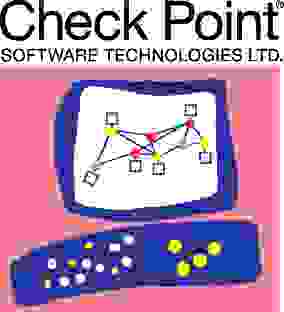
Доброго всем времени суток. Сегодня я хочу начать цикл о настройке и принципах работы межсетевых экранов Checkpoint.
Chekpoint — компания, занимающаяся разработкой решений по сетевой безопасности начиная с 1993 года. Компания позиционирует себя как разработчик собственной архитектуры управлениявзаимодействия — SMART (SecurityManagment Architecture). На основании этой концепции в конечном итоге была создана операционная система Gaia, путём объединения ОС IPSO (Nokia) и ОС SPLAT (ранняя разработка СР на базе Unix-ориентированных систем). В данном программном обеспечении реализован ряд технологий, связанных с безопасностью обмена данными (например пакетная фильтрация, IPS), а так же проприетарная Stateful Inspection основной задачей которой является контроль конкретных соединений в реальном времени.Wikipedia.
Увы, на Хабре не так много статей, посвященных этому вендору. Хотя, на мой взгляд, он заслуживает большего внимания.
Опытные инженеры систем безопасности, скорее всего, не найдут никакой новой информации в этой и последующих статьях. Но для новичков, я надеюсь, они будут полезными. Мы попробуем разобрать принципы работы основных модулей и системы в целом, а так же рассмотрим примеры настройки из “best practice».
Сегодня на повестке дня установка и начальная конфигурация устройства. Добро пожаловать под кат.
На Хабре уже была статья о том, как установить две фаервольных ноды и сделать из них кластер. Попытаюсь уделить внимание вопросам, которые в той статье рассмотрены не были.
Этап 0. Подготовка
В первую очередь нам необходимо подобрать оборудование. Есть, по сути, только два варианта: либо покупать устройство, с любовью оклеенное этикетками Checkpoint и помещенное в специально подготовленный для него корпус, или же собирать платформу самостоятельно. В любом случае выбор устройства будет зависеть от очень большого количества параметров. Мы можем опираться лишь на свой опыт и на ту документацию, которую нам предоставляет сам вендор. Список поддерживаемых серверов можно посмотреть по ссылке. Так же можно примерно посчитать на какую нагрузку будет рассчитан конкретный девайс от компании Checkpoint (осторожно PDF). К сожалению, Checkpoint не предоставляет информацию об установленном в устройства оборудовании, лишь объем оперативной памяти и количество интерфейсов, но в Интернете можно найти кое-какую информацию о CPU.
Этап 1. Установка операционной системы Gaia
После того, как мы выбрали платформу, перейдем к установке операционной системы. Кстати, об операционной системе: Gaia (последняя из операционных систем Checkpoint’а) базируется на дистрибутиве RedHat 5.2. А значит, если Вы до этого работали с linux-based операционными системами, то Вам будет приятно увидеть многие знакомые утилиты и команды.
Здесь будет рассматриваться Gaia R77.10 в виртуальном окружении. Установка предыдущих, так и последующих версий этой операционной системы, ничем не отличается. На сегодняшний день последней является Gaia R77.30.
Компания Checkpoint не предоставляет дистрибутивы своих операционных систем без регистрации и SMS на сайте, поэтому поиск образа я полностью доверяю вам. Если же у вас имеется учетная запись, то загрузить необходимый дистрибутив можно по ссылке.
Теперь мы вооружены всем необходимым и можем перейти непосредственно к установке.
Большинство следующих скриншотов не требуют пояснения: далее, далее, готово. Никто не предлагает установить Mail.Агент или какое-либо другое приложение, не имеющее отношение к теме.
Единственное, на что хочу обратить Ваше внимание – разметка диска. Система выдаст ошибку и прекратит установку, если объем жесткого диска менее 8Гб. В случае наличия от 8 до 15 Гб система самостоятельно разбивает диск на необходимые ей разделы. Если же объем больше 15Гб, то нам разрешат немного повлиять на этот процесс, а именно: изменить размер разделов под system-root (/) и логи (/var/logs/). Эта информация может пригодиться тем, кто собирается ставить Checkpoint на виртуальную машину. Остальным же требуется знать лишь, основное правило, которое заключается в том, что размер раздела “Backup and upgrade» должен быть не менее, чем сумма system-root и logs, так как снэпшоты операционной системы помещаются именно туда.
Теперь несколько рекомендаций по разметке дисков для менеджмент сервера и для фаервольных нод.
Менеджмент сервер:
- Рут должен быть не менее 6Гб, а если планируется использование дополнительных компонентов (блейдов), таких как: IPS, Application Control, URL Filtering, стоит увеличить размер, хотя бы до 10Гб.
- Логи – наше все. По крайней мере на менеджент сервере. Все доступное пространство выделяем им, ведь основная функция менеджмент сервера, помимо настройки правил – это хранение всевозможных логов и обновлений.
Фаервол:
- Рут – единственный раздел который фаерволу действительно нужен, и 10Гб, при включенных дополнительных блейдах, будет тоже вполне достаточно.
- Размер раздела для логов не так критичен, ведь логи пишутся на менеджмент сервер, а на фаерволе эта директория используется, в основном, для обновлений, поэтому хватит даже 5Гб.
Рис 1.1
Выбираем пункт “Install Gaia on this system»:
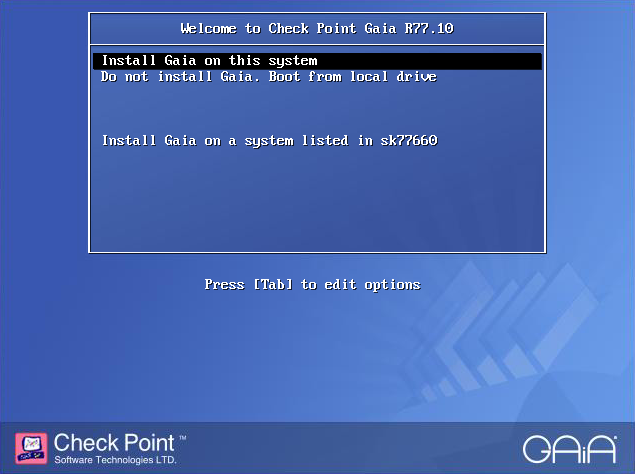
Рис 1.2
Тут мы можем посмотреть информацию об установленном оборудовании:
Рис 1.3
Выбираем язык:
Рис 1.4
Размечаем диск:
Рис 1.5
Придумываем пароль:
Рис 1.6
Тут мы можем выбрать и настроить интерфейс, который в дальнейшем будем использовать для подключения к устройству через https и ssh.
Рис 1.7
Непосредственно, настройка.
После этого придется немного подождать, пока система установится на выбранный сервер.
Этап 2.1 Подготовка к настройке
После того, как мы установили операционную систему, логично было бы сразу перейти к настройке политик и другим фаервольным прелестям. Но тут оказывается, что нам необходимо предварительно выбрать, какую функцию будет наш сервер выполнять: будет это фаервол или менеджмент сервер. Таким образом первоначальная конфигурация включает в себя следующие пункты:
- Выбор роли сервера
- Параметры менеджмент интерфейса
- Правила доступа
- Параметры DNS, NTP, Proxy серверов (proxy только через WebUI)
Первичная настройка Checkpoint для последующей работы с ним доступна в упомянутой выше статье. Мы же сейчас попробуем сделать то же самое, но при помощи командной строки, для этого нам не понадобится отдельный компьютер, сетевое подключение к фаерволу и даже монитор, если Вы знаете толк в извращениях не боитесь трудностей.
Для того что бы произвести конфигурацию фаервола через CLI у нас есть специальная утилита config_system, точнее, это обычный bash-скрипт, содержимое которого Вы можете посмотреть и отредактировать. Лежит он в /bin/config_system.
Этот скрипт редактирует файл базы данных Gaia OS /config/db/initial.
Давайте разберем принцип его работы на примере функции по изменению ip-адреса:
Получение текущих настроек из базы происходит при помощи утилиты /bin/dbget, а изменяет конфигурацию команда /bin/dbset. Вот так выглядит кусок файла, описывающий настройки интерфейса eth0:
Параметр отделяется от значения пробелом. Теперь мы можем попробовать получить какие-нибудь значения при помощи DBGET.
Ключ -c необходим для вывода имени дочернего параметра с не нулевым значением. Что бы дополнительно показать значение этого параметра существует ключ -v.
Мы получили значение равное t, то есть true. По сути это означает лишь то, что на интерфейсе задан ip-адрес, равный 192.168.1.2.
А теперь изменим ip-адрес на интерфейсе. Для этого нам надо:
- Удалить текущие значения ip-адреса и маски
- Установить новое значение ip-адреса
- Установить новое значение маски
- Сохранить конфигурацию
Этап 2.2 Первоначальная конфигурация
Config_system принимает либо файл, либо строку из необходимых параметров, разделенных амперсандом (&). Синтаксис команды со строкой в качестве параметра будет выглядеть следующим образом:
Значение каждого из этих параметров мы разберем далее. А сейчас разберемся с конфигурационным файлом.
Конфигурационный файл содержит в себе все те же самые значения, каждое на отдельной строке.
Первым делом мы создадим шаблон конфигурационного файла, который потом будем редактировать.
В самом шаблоне довольно подробно описан каждый параметр. Поэтому я просто приведу пример конфигурации для менеджмент сервера:
И одного фаервола:
Единственное, на чем хочется остановиться отдельно — параметр ftw_sic_key=»». SIC, или Secure Internal Communication key — это одноразовый пароль, который нужен, что бы фаерволом можно было управлять с менеджмент сервера (поэтому мы задали его только на фаерволе). Он нам будет нужен один раз при добавлении фаервола в панель управления менеджмент сервера.
Последний шаг — это отдать полученный файл скрипту и подождать пока завершится конфигурация:
Теперь перезагружаем сервер и все готово.
Этап 3. Подведение итогов
Теперь у нас есть один менеджмент сервер и один фаервол. Они готовы к дальнейшей настройке.
В следующей статье мы научимся добавлять фаерволы для управления с одного менеджмент сервера. Узнаем как из них организовать кластер, если изначально мы к этому готовы не были. Рассмотрим варианты кластеров и их принцип работы. А так же пробежимся по способам настройки NATа и простейшим фаервольным политикам.
Спасибо за внимание. Буду рад ответить на ваши вопросы.
Источник
Современные приложения не могут подключаться при использовании VPN-подключения Check Point
В этой статье данная статья позволяет решить проблему, из-за которой современные приложения не могут подключаться к Интернету после подключения к корпоративной сети с помощью VPN-программного обеспечения Check Point.
Применяется к: Windows 8
Исходный номер КБ: 2855849
Симптомы
Рассмотрим следующий сценарий.
- Вы используете версию VPN удаленного доступа к конечным точкам Check Point, которая является более ранней, чем E80.50.
- Успешно запущены Windows 8 (Store Apps) и классические настольные приложения.
- Подключение к корпоративной сети с помощью клиентского программного обеспечения Check Point VPN в «концентраторном режиме» (то есть весь трафик проходит через виртуальный сетевой адаптер).
- После подключения индикатор состояния сети показывает, что подключение к Интернету полностью доступно.
В этом сценарии классические приложения могут успешно подключаться к Интернету. Однако современные приложения не могут подключаться. Кроме того, компьютерная версия Windows Internet Explorer 10 не может подключиться, если включен режим расширенной безопасности.
Причина
Эта проблема возникает из-за того, что установленный брандмауэр не может устанавливать правила, позволяющие современным приложениям общаться через виртуальную частную сеть.
Решение
Чтобы устранить эту проблему, установите check Point VPN E80.50 (ожидается, что она будет доступна осенью 2013 г.) на следующем веб-сайте Центра поддержки контрольных точек:
Обходной путь
Точно следуйте всем указаниям из этого раздела. Внесение неправильных изменений в реестр может привести к возникновению серьезных проблем. Прежде чем приступить к изменениям, создайте резервную копию реестра для восстановления на случай возникновения проблем.
Чтобы решить эту проблему, запустите следующий Windows PowerShell, чтобы изменить скрытое свойство для виртуального сетевого интерфейса в реестре:
Этот сценарий также задокументирован на следующем веб-сайте Check Point: Microsoft Store (Windows приложение не удается связаться с помощью VPN-туннеля.
В этой статье упомянуты программные продукты независимых производителей. Корпорация Майкрософт не дает никаких гарантий, подразумеваемых и прочих, относительно производительности и надежности этих продуктов.
Контактные данные сторонних организаций предоставлены в этой статье с целью помочь пользователям получить необходимую техническую поддержку. Эти данные могут быть изменены без предварительного уведомления. Корпорация Майкрософт не гарантирует точность этих сторонних контактных данных.
Источник
Современные приложения не могут подключаться при использовании VPN-подключения Check Point
В этой статье данная статья позволяет решить проблему, из-за которой современные приложения не могут подключаться к Интернету после подключения к корпоративной сети с помощью VPN-программного обеспечения Check Point.
Применяется к: Windows 8
Исходный номер КБ: 2855849
Симптомы
Рассмотрим следующий сценарий.
- Вы используете версию VPN удаленного доступа к конечным точкам Check Point, которая является более ранней, чем E80.50.
- Успешно запущены Windows 8 (Store Apps) и классические настольные приложения.
- Подключение к корпоративной сети с помощью клиентского программного обеспечения Check Point VPN в «концентраторном режиме» (то есть весь трафик проходит через виртуальный сетевой адаптер).
- После подключения индикатор состояния сети показывает, что подключение к Интернету полностью доступно.
В этом сценарии классические приложения могут успешно подключаться к Интернету. Однако современные приложения не могут подключаться. Кроме того, компьютерная версия Windows Internet Explorer 10 не может подключиться, если включен режим расширенной безопасности.
Причина
Эта проблема возникает из-за того, что установленный брандмауэр не может устанавливать правила, позволяющие современным приложениям общаться через виртуальную частную сеть.
Решение
Чтобы устранить эту проблему, установите check Point VPN E80.50 (ожидается, что она будет доступна осенью 2013 г.) на следующем веб-сайте Центра поддержки контрольных точек:
Обходной путь
Точно следуйте всем указаниям из этого раздела. Внесение неправильных изменений в реестр может привести к возникновению серьезных проблем. Прежде чем приступить к изменениям, создайте резервную копию реестра для восстановления на случай возникновения проблем.
Чтобы решить эту проблему, запустите следующий Windows PowerShell, чтобы изменить скрытое свойство для виртуального сетевого интерфейса в реестре:
Этот сценарий также задокументирован на следующем веб-сайте Check Point: Microsoft Store (Windows приложение не удается связаться с помощью VPN-туннеля.
В этой статье упомянуты программные продукты независимых производителей. Корпорация Майкрософт не дает никаких гарантий, подразумеваемых и прочих, относительно производительности и надежности этих продуктов.
Контактные данные сторонних организаций предоставлены в этой статье с целью помочь пользователям получить необходимую техническую поддержку. Эти данные могут быть изменены без предварительного уведомления. Корпорация Майкрософт не гарантирует точность этих сторонних контактных данных.
Источник
Решение проблемы «Connectivity with the Check Point Endpoint Security Service is lost» в Check Point Endpoint Security VPN
Уже не первый раз сталкиваюсь с проблемой «Connectivity with the Check Point Endpoint Security Service is lost» после установки Check Point Endpoint Security VPN.
Выглядит ошибка «Connectivity with the Check Point Endpoint Security Service is lost» следующим образом:
В попытках решить данную проблему можно наткнуться на несколько советов:
В данном примере советуют открыть список установленных приложений и попытаться запустить «Repair». Но очень вероятно мы получим ошибку «The installer has insufficient privileges to modify this file: C:WINDOWSSysWOW64vsdata.dll» (vsdata.dll, vsutil.dll и vsinit.dll):
В данном случае нам рекомендуют переименовать библиотеку vsdata.dll. Но и переименовать мы ее не сможем, поскольку получим: «Запросите разрешение от СИСТЕМА на изменение этой папки или файла». И как на зло, даже инструкция по смене владельца файла не помогает.
Теоретически, можно загрузиться с какого-нибудь Live CD и сменить имя библиотекам «vsdata.dll, vsinit.dll, vsutil.dll».
4. И, наконец, способ, который помог мне.
Чудом наткнулся на патч, который решает проблему «Connectivity with the Check Point Endpoint Security Service is lost» — https://supportcenter.checkpoint.com/supportcenter/portal?action=portlets.DCFileAction&eventSubmit_doGetdcdetails=&fileid=111732.
Если помогло и вам, благодарности принимаю в комментариях :).
Источник
Пользователи VPN-сервиса Check Point столкнулись с проблемами из-за просроченного сертификата
Компания предупреждала о наличии патча, исправляющего проблему, еще в августе 2019 года.
Примечательно, что компания предупреждала о наличии патча, исправляющего проблему, еще в августе 2019 года, но, судя по всему, некоторые клиенты Check Point пропустили сообщение или не смогли применить исправление из-за политик организаций.
На прошлой неделе компания выпустила еще одно уведомление, в котором предупредила, что решения Endpoint/VPN E80.81 — E81.10 (только версия для Windows ) и агент SandBlast E80.61 — E81.10 (только версия для Windows) перестанут нормально работать с 1 января 2021 года.
«Эти более не поддерживаемые решения прекратят функционировать 1 января 2021 года. Начиная с этой даты, после перезагрузки компьютера, версии клиента Remote Access VPN and Endpoint Security Client E81.10 и ниже могут перестать работать, а обновиться не получится», — предупредила компания.
Как рассказал изданию The Register один из читателей, работающий в правительственной организации, из-за истекшего срока действия сертификата примерно 1 600 ноутбуков, выделенных сотрудникам, не смогли подключиться к сети. Предлагаемый Check Point патч заменяет .SYS файл без задействования администратора, что запрещено правилами организации, пояснил источник.
В свою очередь, представители Check Point сообщили изданию, что начали информировать пользователей устаревших версий о проблеме еще до нового года. Сколько клиентов уже применили патч, в компании не сообщили.
Источник
Checkpoint проблемы с подключением
Full Member Редактировать | Профиль | Сообщение | ICQ | Цитировать | Сообщить модератору Народ. Есть проблема. Есть CheckPoint и. как его настраивать никто не знает. В сети нигде описалова конкретного нет. Может кто помогёт личным опытом. или может кто кинет линку на доки (желательно по русски) по этому зверю.
Заранее спасибо.
Добавляете, плиз, полезную информацию в шапку.
Цитата:
CheckPoitn встает под Linux нормально. Я даже по Solaris ставил
Есть кое-какие доки на Ftp из варезной темы.. Всего записей: 525 | Зарегистр. 02-07-2002 | Отправлено: 18:55 09-07-2002 | Исправлено: Out, 18:06 15-08-2006
| Artempv
Junior Member |
Редактировать | Профиль | Сообщение | Цитировать | Сообщить модератору medet
Посмотрите этот пост на CPUG (The Check Point User Group) — hxxp://www.cpug.org/forums/installing-upgrading/5267-new-r60-installation-securemote-issues-need-create-ica-reset-sic.html Описана аналогичная ситуация. |
| Всего записей: 119 | Зарегистр. 07-02-2005 | Отправлено: 14:40 13-08-2010 |
| Aluf
Junior Member |
Редактировать | Профиль | Сообщение | Цитировать | Сообщить модератору доброго дня всем, примите к сведению что ночью со вчера на сегодня все UTM Edge appliances Checkpoint решили организованно сделать reboot по неясной пока причине (просто день такой тяжелый у них 
http://www.cpug.org/forums/check-point-utm-1-edge-appliances/14606-all-edge-firewalls-rebooted-10-30-2010-8-58-p-m.html#post64014 |
| Всего записей: 167 | Зарегистр. 28-12-2003 | Отправлено: 21:54 31-10-2010 |
| Garryncha
Newbie |
Редактировать | Профиль | Сообщение | ICQ | Цитировать | Сообщить модератору Добрый день! Прошу помощи в следующей ситуации. Есть шлюз CheckPoint R70 на Windows 2003. У шлюза два интерфейса: внутренний и внешний (интернет). Сделано одно правило типа: any any accept. Сделана трансляция Automatic Hide NAT. Все остальные настройки после установки не изменялись. Проблема заключается в том, что при обращении из внутренней сети к сайтам через браузер какие-то сайты нормально открываются, какие-то открываются, но медленно, какие-то совсем не открываются. Те сайты, которые открывались быстро, через какое-то время перестают открываться совсем. Проблем в сайтах и в интернет-канале нет, т.к. если подключаться в интернет с рабочей станции напрямую, таких проблем нет. При этом, после перезагрузки шлюза с CheckPoint все сайты 1-2 минуты открываются нормально, после этого получается описанная выше картина. При этом все сайты пингуются за 30-40 ms, даже если долго открываются или не открываются браузером. Если запустить Wireshark на внутреннем интерфейсе шлюза, то он показывается SYN-пакеты, которые идут из внутренней сети, но к ним нет SYN-ACK и т.д. Мне кажется, проблема с работой TCP-сессий через CheckPoint, но в чём конкретно не понятно. Подскажите, пожалуйста, в чём может быть причина проблемы и как её устранить? Если нужна дополнительная информация, то какая? |
| Всего записей: 17 | Зарегистр. 16-03-2006 | Отправлено: 16:50 01-11-2010 |
| dshf21391
Advanced Member |
Редактировать | Профиль | Сообщение | Цитировать | Сообщить модератору ipconfig /all и route print для полноты картины не помешали бы. А так же инофрмация о том, как настроен объект чекпоинт, включен ли IPS, настроена ли правильно топология. пока всё. |
| Всего записей: 954 | Зарегистр. 29-06-2005 | Отправлено: 19:31 01-11-2010 |
| dshf21391
Advanced Member |
Редактировать | Профиль | Сообщение | Цитировать | Сообщить модератору Aluf Статья на чекпоинте сегодня появилась  The cause of this problem is related to a specific counter that elapses every 13.6 years and is not expected to happen again in the life time of the device. |
| Всего записей: 954 | Зарегистр. 29-06-2005 | Отправлено: 11:28 02-11-2010 |
| Garryncha
Newbie |
Редактировать | Профиль | Сообщение | ICQ | Цитировать | Сообщить модератору Вот дополнительная информация. На шлюзе ChekPoint. ipconfig -all Имя компьютера . . . . . . . . . : go-to-internet WAN — Ethernet адаптер: DNS-суффикс этого подключения . . : LAN — Ethernet адаптер: DNS-суффикс этого подключения . . : Там же на шлюзе CheckPoint. IPv4 таблица маршрута Настройки шлюза (через CheckPoint SmartDashboard). Вкладка Топология: Вкладка NAT: пустая. Сделан объект Internal — сеть 10.5.64.0. |
| Всего записей: 17 | Зарегистр. 16-03-2006 | Отправлено: 12:07 02-11-2010 |
| dshf21391
Advanced Member |
Редактировать | Профиль | Сообщение | Цитировать | Сообщить модератору По настройкам всё ок. Симптомы очень странные и больше похожи на реакцию IPS, или антиспуфинга. Smart Tracker смотрел? Попробуй отключить антиспуфинг. Много хостов во внутренней сетке? |
| Всего записей: 954 | Зарегистр. 29-06-2005 | Отправлено: 12:27 02-11-2010 |
| Garryncha
Newbie |
Редактировать | Профиль | Сообщение | ICQ | Цитировать | Сообщить модератору Выключили Antispoofing на обоих интерфейсах, картина та же.
В Smart Tracker встречаются такие события: Такое подозрение, что CheckPoint сбрасывает сессию, и ответные пакеты считает новой сессией, ждёт SYN. И тогда эти пакеты не пройдут из-за NAT. Во внутренней сети 10 хостов, сейчас при экспериментах 1-2 хоста используем. |
| Всего записей: 17 | Зарегистр. 16-03-2006 | Отправлено: 13:20 02-11-2010 |
| sensemilya2
Newbie |
Редактировать | Профиль | Сообщение | Цитировать | Сообщить модератору Цитата: DNS-серверы . . . . . . . . . . . : 127.0.0.1 В настройках объекта CP -> advanced -> configure servers -> DNS server галка стоит? |
| Всего записей: 12 | Зарегистр. 22-03-2007 | Отправлено: 14:45 02-11-2010 |
| dshf21391
Advanced Member |
Редактировать | Профиль | Сообщение | Цитировать | Сообщить модератору Garryncha Это настраивается в Global Properties -> Stateful Inspections. Но проблема странная. Ты в этих настройках не лазил? При установленных по умолчанию должно всё нормально работать, по идее. И нагрузки практически то нет, чтобы не хватало памяти ему и он сессии начинал терять. |
| Всего записей: 954 | Зарегистр. 29-06-2005 | Отправлено: 14:51 02-11-2010 |
| Garryncha
Newbie |
Редактировать | Профиль | Сообщение | ICQ | Цитировать | Сообщить модератору Галки не было. Галку поставили, картина осталась та же. Сначала сайт открывается быстро, потом медленнее, потом ещё медленнее, потом просто страница не доступна. Добавлено: |
| Всего записей: 17 | Зарегистр. 16-03-2006 | Отправлено: 15:06 02-11-2010 |
| dshf21391
Advanced Member |
Редактировать | Профиль | Сообщение | Цитировать | Сообщить модератору Garryncha Нее, попробуй наоборот там время увеличить, а если не поможет, то отключить дропы out of state пакетов на время и посмотреть, что будет. Подозреваю дровишки могут быть кривые на сетевые карты. Либо сами сетевые глючные. |
| Всего записей: 954 | Зарегистр. 29-06-2005 | Отправлено: 15:38 02-11-2010 |
| Garryncha
Newbie |
Редактировать | Профиль | Сообщение | ICQ | Цитировать | Сообщить модератору Убирали drop пакетов в Stateful Inspection — не помогло. Таймеры не пробовали увеличить. Зато делали следующий эксперимент. На встроенную сетевую карту, где был внутренний интерфейс, назначали внешний адрес, а на внешнюю — внутренний (т.е. наоборот по отношению к тому, что было). Дальше запускали программку-авторизатор для подключения к провайдеру, CheckPoint был выключен — всё работало нормально. Если запускали CheckPoint, то программка-авторизатор разрывала соединение. Подозреваем, что дело во встроенной сетевой карте. Драйвера на неё для Windows XP, для 2003 не нашли у производителя. Дальше обратимся в техподдержку на компьютер, может быть, конкретно наша встроенная сетевая карта неисправна, и нам поменяют материнскую плату по гарантии. |
| Всего записей: 17 | Зарегистр. 16-03-2006 | Отправлено: 13:23 03-11-2010 |
| dshf21391
Advanced Member |
Редактировать | Профиль | Сообщение | Цитировать | Сообщить модератору Цитата: Если запускали CheckPoint, то программка-авторизатор разрывала соединение. Забавно =)) Ну и доступ в интернет. Цитата: Драйвера на неё для Windows XP, для 2003 не нашли у производителя. На такое железо ставить чекпоинт — это извращение. |
| Всего записей: 954 | Зарегистр. 29-06-2005 | Отправлено: 15:03 03-11-2010 |
| Garryncha
Newbie |
Редактировать | Профиль | Сообщение | ICQ | Цитировать | Сообщить модератору dshf21391, Цитата: Купите самый дешёвый сервер брэндовый. При немаленькой цене на чекпоинт экономить на железе — это жесть. Это верно. |
| Всего записей: 17 | Зарегистр. 16-03-2006 | Отправлено: 12:10 06-11-2010 |
| BiB2
Junior Member |
Редактировать | Профиль | Сообщение | Цитировать | Сообщить модератору Добрый день! Прошу помочь. Checkpoint Firewall NGX R65 on SPLAT. Для доступа к email серверу используется следующее: source destination service action где pop3_mapped и smtp_mapped services: SRV_REDIRECT(110,адрес Email сервера,11011 (pop3 порт Email сервера)) and SRV_REDIRECT(25,адрес Email сервера,2525 (smtp порт Email сервера)) после включения антивируса (быда приобретена подписка), smtp pop3 mapping service не работает — когда я пытаюсь подключиться telnet к 110 порту Firewall host получаю ошибку» -ERR No POP3 service here» Number: 21715 Number: 21716 Источник Adblock |
Windows 10: ERROR CODE 26702
Discus and support ERROR CODE 26702 in Windows 10 Network and Sharing to solve the problem; [ATTACH][ATTACH]
FOR THIS KIND OF ERROR HAVING A SOLUTION YOU CAN DOWNLOAD A PATCH FOR IT FROM…
Discussion in ‘Windows 10 Network and Sharing’ started by _Ashok27, Jan 12, 2021.
-
ERROR CODE 26702
FOR THIS KIND OF ERROR HAVING A SOLUTION YOU CAN DOWNLOAD A PATCH FOR IT FROM
https://supportcenter.checkpoint.com/supportcenter/portal?action=portlets.DCFileAction&eventSubmit_doGetdcdetails=&fileid=111859OR REACH ME ON EMAIL : *** Email address is removed for privacy ***
INSTA : _ASHOK27 -
Installer encountered unexpected error installing this package. The error code is 26702
Hi team,
I’m having this issue when I’m trying to install Checkpoint Endpoint Security VPN Installer. The error is «the installer has encountered an unexpected error installing this package. This may indicate a problem with this package. The error code is 26702.
I cannot found any solution that can solve this issue.Thanks and best regards
-
BIOS error codes
So I have motherboard with installed small LED screen, which presents BIOS error codes.
Where can I find a list of those errors. And I don’t mean beep codes, but the «number» codes.
Ex after installing sound card, the motherboard startup fails with the code 15.
Example picture of code is here.
-
ERROR CODE 26702
Windows 10 will not activate Error code 0x803F7001
Possibly there can be the problem with Microsoft activation Server, so your Windows 10 is not activated. In this scenario, you need to wait and verify if it is the issue from Microsoft’s side. But if you are getting error code 0x803f7001, you can also try these steps:
- Open Settings app. Then go to Update and security > Activation screen > Change product.
- Type your Windows edition product key and click Next.
- You’ll get We couldn’t activate Windows error message.
- Retry steps 1-3 then type your 25-characters unique product key.
- Wait for the process to complete, Windows 10 is activated.
Hope something helps this problem
-
ERROR CODE 26702 — Similar Threads — ERROR CODE 26702
-
error code
in Windows 10 Network and Sharing
error code: What does this error code mean?
Reference #18.7cce33b8.1617193040.33f6c16
https://answers.microsoft.com/en-us/windows/forum/all/error-code/179930ee-df84-40fd-bada-c9d840174260
-
Error code
in Windows 10 Installation and Upgrade
Error code: When I manually check for updates, and after many minutes of the system searching, I receive an error code Xo80080005 , what does this error code mean? I’ve used the troubleshooting tool but it also just goes on and on without producing a response….
-
Error Code
in Windows 10 Drivers and Hardware
Error Code: Hello when I try to save anything to my external drive I am getting the following error code «Error 0x800701B1» A device which does not exist was specified. I can open the external drive, I just can’t save anything to the drive…
-
Installer encountered unexpected error installing this package. The error code is 26702
in Windows 10 Installation and Upgrade
Installer encountered unexpected error installing this package. The error code is 26702: Hi team,
I’m having this issue when I’m trying to install Checkpoint Endpoint Security VPN Installer. The error is «the installer has encountered an unexpected error installing this package. This may indicate a problem with this package. The error code is 26702. I cannot…
-
error code
in Windows 10 Installation and Upgrade
error code: Windows 10 iso file downloads error code 0x 80200011-0x 900019 How to salvage it?
https://answers.microsoft.com/en-us/windows/forum/all/error-code/584085f5-2f1d-4313-a8db-854f8187c851
-
error code
in Windows 10 Installation and Upgrade
error code: 0x80070057
https://answers.microsoft.com/en-us/windows/forum/all/error-code/5c6e81e9-b907-4604-920a-4de8b42c34a0
-
error code
in Windows 10 Software and Apps
error code: I keep getting error code:
C:Usersmargsdownloadsatibtmon.exe
and
C:WindowsSystem32atibtmon.exe
I am trying to play Netflix via a cable to my tv. Netflix works fine until I actually click on film to watch. i.e. the intro works sound and pictures until i click on…
-
error code
in Windows 10 Network and Sharing
error code: So, today I went to delete something off of an SD card, and I got this message: An unexpected is keeping you from deleting the folder. If you continue to receive this error, you can use the error code to search for help with this problem. Error 0x80004005 — Unspecified error….
-
Error Code: Error Code 0x80070079
in Windows 10 BSOD Crashes and Debugging
Error Code: Error Code 0x80070079: Further to my most recent post I forgot to mention that I also need help fixing Error Code 0x80070079 which I get when trying to copy music files from my computer to an external drive. Thank you….
Users found this page by searching for:
-
error 26702 checkpoint vpn
,
-
windows 10 error 26702
,
-
check point vpn error 26702
,
- error 26702 unsitaling
Кластер CheckPoint имеет 2 режима работы кластера: режим High Availability и режим Load Sharing. Каждый из этих режимов устойчив к отказу одного из узлов и резервный ноды продолжат работу. Однако, перед запуском кластера CheckPoint в промышленную эксплуатацию, переключения между Активной и пассивной нодами необходимо в обязательно тестировать. Эта операция также будет полезна при проведении штатный работ по обслуживанию: Обновление ПО, замена вышедшего из строя оборудования или апгрейд.
Перед тем, как начать выполнять какие-либо работы рекомендуется проверить текущее состояние кластера CheckPoint, при помощи команды:
cphaprob state
- Active — Все в порядке.
- Active Attention — Обнаружена проблема, но член кластера продолжает пересылать пакеты, так как нода является единственной активной нодой в кластере.
- Down — Нода находится в отключенном состоянии.
- Ready —
- Если члены кластера имеют разные версии CheckPoint Security Gateway, члены с новой версией имеют состояние Ready, а члены с предыдущей версией состояние Active.
- Прежде чем член кластера перейдет в состояние Active, он отправляет сообщение другим членам кластера, а затем ожидает подтверждения от других членов кластера, что они согласятся, что он станет Active. В период времени до получения подтверждений машина находится в состоянии Ready.
- Когда члены кластера в версиях R70 и выше имеют разное Количество ядер ЦП и/или разное количество экземпляров CoreXL, член с большим количеством ядер ЦП и/или большим количеством экземпляров CoreXL останется в состоянии Ready, пока конфигурация не будет установлена идентично на всех членах.
cphaprob -d faildevice -t 0 -s ok register
Для того чтобы вывести ноду кластера из пассивного режима, используется команда:
Настройка Check Point Identity Collector и Identity Sharing
cphaprob -d faildevice unregister
- Перевод ноды в пассивный режим:
clusterXL_admin down [-p]
clusterXL_admin up [-p]
Если перезагрузка ноды кластера CheckPoint выполнялась, то хорошей практиктой является проверка статуса сетевых интерфейсов. Команда cphaprob if покажет статус интерфейсов ноды.
Источник: userman.ru
Checkpoint.exe — Как исправить ошибки [РЕШЕНО]
Основные причины ошибок исполняемого файла EXE связаны с отсутствием или повреждением файла Checkpoint.exe или, в некоторых случаях, заражением вредоносным ПО. Как правило, эти ошибки наблюдаются во время запуска VCOM Fix-It Utilities 5. Как правило, самый лучший и простой способ устранения ошибок, связанных с файлами EXE, является замена файлов. Кроме того, регулярная очистка и оптимизация реестра Windows предотвратит создание неправильных ссылок на пути к файлам EXE, поэтому мы настоятельно рекомендуем регулярно выполнять сканирование реестра.
Формат Windows Executable File с расширением файла EXE классифицируют в качестве Исполнимые файлы. Загрузите новую версию Checkpoint.exe для %%os%% в списке файлов ниже. Также доступны варианты для других версий Windows (при необходимости). В настоящее время в нашей безе отсутствуют некоторые файлы Checkpoint.exe, однако вы можете получить их по запросу, нажав на кнопку Request (Запрос) рядом с соответствующей версией файла. Если ниже отсутствует необходимая вам версия, мы рекомендуем обратиться непосредственно к Trend Micro Inc..
Check Point | Решение проблемы смены или установки пароля для пользователя AD при подключении по VPN
Поместите новый файл Checkpoint.exe на место предыдущего (перезаписав предыдущий). Проблема больше не должна возникать, однако, чтобы убедиться в этом окончательно, следует выполнить проверку. Мы рекомендуем повторно запустить VCOM Fix-It Utilities 5 для проверки того, возникает ли проблема.
| Тип: | EXE |
| Функция: | Utility |
| Новейшие программы: | VCOM Fix-It Utilities 5 |
| Версия выпуска: | 2002-204 |
| Разработчик: | Trend Micro Inc. |
Checkpoint.exe Описание файла
| File: | Checkpoint.exe cb41eeee48a0da08f7b158725e1d8cb411e6b852 |
| MD5: | 540d52310d4b3b7d047efa7ff121aac1 |
| CRC32: | f8617b9c |
Источник: www.solvusoft.com
Подробнейшая инструкция для тех, кому предстоит обновиться до версии 80.20.
Осенью 2019 года Check Point прекратил поддержку версий R77.XX, и нужно было обновляться. О разнице между версиями, плюсах и минусах перехода на R80 сказано уже немало. Давайте лучше поговорим о том, как, собственно, обновить виртуальные appliance Check Point (CloudGuard for VMware ESXi, Hyper-V, KVM Gateway NGTP) и что может пойти не так.
Итак, у нас было 2 инженера CCSE, более десятка виртуальных кластеров Check Point R77.30, несколько облаков, немножечко хотфиксов и целое море разнообразных багов, глюков и всего такого, всех цветов и размеров, а еще очень сжатые сроки. Погнали!
Так выглядит типичная облачная инфраструктура клиента с виртуальным Check Point
Подготовка
Первым делом нужно проверить достаточность ресурсов для обновления. Рекомендованные минимальные требования для R80.20 сейчас выглядят так:
| Security Gateway | 2 core | 4 Gb | От 15 GB |
| SMS | 2 core | 6 Gb | — |
Device CPU RAM HDD
Рекомендации описаны в документе CP_R80.20_GA_Release_Notes.
Но мы будем реалистами. Если в самой минимальной конфигурации этого достаточно, то, как показывает практика, обычно у нас включена https-инспекция, на SMS работает SmartEvent и т. д., что, разумеется, требует совершенно других мощностей. Но в целом не больших, чем для R77.30.
Но есть нюансы. И касаются они, в первую очередь, размеров физической памяти. Многие операции непосредственно в процессе обновления потребуют места на жестком диске.
Для сервера управления размер свободного пространства на диске будет очень сильно зависеть от объема текущих логов (если мы желаем их сохранить) и от количества сохраненных Database Revisions, хотя они-то нам в большом количестве уже не понадобятся. Разумеется, для нод кластера (если только вы не храните логи еще и локально) это все не имеет значения. Вот как можно проверить наличие необходимого места:
Подключаемся к Smart Management Server по ssh, заходим в expert mode и вводим команду:
На выходе мы увидим примерно такую конфигурацию:
Filesystem Size Used Avail Use% Mounted on
/dev/mapper/vg_splat-lv_current 30G 7.4G 21G 27% /
/dev/sda1 289M 24M 251M 9% /boot
tmpfs 2.0G 0 2.0G 0% /dev/shm
/dev/mapper/vg_splat-lv_log 243G 177G 53G 78% /var/log
Учитывайте, что в зависимости от политики хранения и удаления старых лог-файлов, а также размера экспортируемой базы может понадобиться больше места. Если при создании архива свободного места станет меньше, чем указано в политике хранения лог-файлов, система начнет стирать старые логи и НЕ включит их в архив.
Также для самого процесса обновления системе понадобится минимум 13 GB нераспределенного места на жестком диске. Проверить его наличие можно командой:
Увидим приблизительно вот такой вывод:
PV VG Fmt Attr PSize PFree
/dev/sda3 vg_splat lvm2 a — 141.69G 43.69G
В данном случае у нас есть 43 GB. Ресурсов хватает. Можно приступать к обновлению.
Обновляем сервер управления Check Point SMS
Перед началом работ нужно сделать следующее:
Далее собираем информацию о сетевых интерфейсах, таблице маршрутизации и выгружаем конфигурацию GAIA:
Увеличиваем timeout SSH сессии до 8 часов. Тут как повезет: в зависимости от размеров экспортируемой базы может продолжаться от нескольких минут до нескольких часов. Для этого:
Подгружаем и монтируем установочный образ SMS. iso к виртуальной машине.
Перед следующим шагом ОБЯЗАТЕЛЬНО еще раз проверьте, что у вас достаточно нераспределенного места на жестком диске (напоминаю, нужно 13 GB).
Экспорт конфигурации и логов
Экспорт базы SmartEvent
Здесь нам понадобится заранее установленный SMS версии R80. Любой тестовый подойдет.
Обновление
Скачиваем образ и проходим Verifier. В случае необходимости устраняем несоответствия.
В результате должны увидеть вот такое сообщение:
Подключаемся к SMS по SSH и меняем shell нашего пользователя на /bin/bash/:
save config (в случае, если мы хотим оставить bin/bash/ как shell по умолчанию и после перезагрузки).
Увеличиваем timeout SSH сессии до 8 часов. Для этого:
Наслаждаемся жизнью ближайшие пару часов. НЕ ОТКЛЮЧАЙТЕ SSH-СЕССИЮ во время процедуры. В конце процесс migrate выдаст либо сообщение об успешном завершении операции, либо ошибку.
Чек-лист проверок после обновления
Импорт базы SmartEvent
Обновляем кластер Check Point GW (Active/Backup)
Перед началом работ
Обновление
Чек-лист проверок после обновления
Заключение
В общем-то на этом моменте все – вы обновились.
У нас весь процесс занимал в среднем от 6 до 12 часов, в зависимости от размеров экспортируемых баз. Работы проводили две ночи: одна – для обновления SMS, вторая – для кластера.
Простоя трафика не было, несмотря на то, что все вышеупомянутые ошибки мы проверяли на себе.
Конечно, иногда могут возникнуть и совершенно новые трудности в процессе обновления, но это Check Point, и, как мы все знаем, всегда есть hotfix!
Источник: kodyoshibok03.ru
Настройка Checkpoint. Часть 1. Установка и первоначальная конфигурация
Доброго всем времени суток. Сегодня я хочу начать цикл о настройке и принципах работы межсетевых экранов Checkpoint.
Chekpoint — компания, занимающаяся разработкой решений по сетевой безопасности начиная с 1993 года. Компания позиционирует себя как разработчик собственной архитектуры управлениявзаимодействия — SMART (SecurityManagment Architecture). На основании этой концепции в конечном итоге была создана операционная система Gaia, путём объединения ОС IPSO (Nokia) и ОС SPLAT (ранняя разработка СР на базе Unix-ориентированных систем). В данном программном обеспечении реализован ряд технологий, связанных с безопасностью обмена данными (например пакетная фильтрация, IPS), а так же проприетарная Stateful Inspection основной задачей которой является контроль конкретных соединений в реальном времени.Wikipedia.
Увы, на Хабре не так много статей, посвященных этому вендору. Хотя, на мой взгляд, он заслуживает большего внимания.
Опытные инженеры систем безопасности, скорее всего, не найдут никакой новой информации в этой и последующих статьях. Но для новичков, я надеюсь, они будут полезными. Мы попробуем разобрать принципы работы основных модулей и системы в целом, а так же рассмотрим примеры настройки из “best practice».
Сегодня на повестке дня установка и начальная конфигурация устройства. Добро пожаловать под кат.
На Хабре уже была статья о том, как установить две фаервольных ноды и сделать из них кластер. Попытаюсь уделить внимание вопросам, которые в той статье рассмотрены не были.
Этап 0. Подготовка
В первую очередь нам необходимо подобрать оборудование. Есть, по сути, только два варианта: либо покупать устройство, с любовью оклеенное этикетками Checkpoint и помещенное в специально подготовленный для него корпус, или же собирать платформу самостоятельно. В любом случае выбор устройства будет зависеть от очень большого количества параметров.
Мы можем опираться лишь на свой опыт и на ту документацию, которую нам предоставляет сам вендор. Список поддерживаемых серверов можно посмотреть по ссылке. Так же можно примерно посчитать на какую нагрузку будет рассчитан конкретный девайс от компании Checkpoint (осторожно PDF). К сожалению, Checkpoint не предоставляет информацию об установленном в устройства оборудовании, лишь объем оперативной памяти и количество интерфейсов, но в Интернете можно найти кое-какую информацию о CPU.
Этап 1. Установка операционной системы Gaia
После того, как мы выбрали платформу, перейдем к установке операционной системы. Кстати, об операционной системе: Gaia (последняя из операционных систем Checkpoint’а) базируется на дистрибутиве RedHat 5.2. А значит, если Вы до этого работали с linux-based операционными системами, то Вам будет приятно увидеть многие знакомые утилиты и команды.
Здесь будет рассматриваться Gaia R77.10 в виртуальном окружении. Установка предыдущих, так и последующих версий этой операционной системы, ничем не отличается. На сегодняшний день последней является Gaia R77.30.
Компания Checkpoint не предоставляет дистрибутивы своих операционных систем без регистрации и SMS на сайте, поэтому поиск образа я полностью доверяю вам. Если же у вас имеется учетная запись, то загрузить необходимый дистрибутив можно по ссылке.
Теперь мы вооружены всем необходимым и можем перейти непосредственно к установке.
Большинство следующих скриншотов не требуют пояснения: далее, далее, готово. Никто не предлагает установить Mail.Агент или какое-либо другое приложение, не имеющее отношение к теме.
Единственное, на что хочу обратить Ваше внимание – разметка диска. Система выдаст ошибку и прекратит установку, если объем жесткого диска менее 8Гб. В случае наличия от 8 до 15 Гб система самостоятельно разбивает диск на необходимые ей разделы. Если же объем больше 15Гб, то нам разрешат немного повлиять на этот процесс, а именно: изменить размер разделов под system-root (/) и логи (/var/logs/).
Эта информация может пригодиться тем, кто собирается ставить Checkpoint на виртуальную машину. Остальным же требуется знать лишь, основное правило, которое заключается в том, что размер раздела “Backup and upgrade» должен быть не менее, чем сумма system-root и logs, так как снэпшоты операционной системы помещаются именно туда.
- Рут должен быть не менее 6Гб, а если планируется использование дополнительных компонентов (блейдов), таких как: IPS, Application Control, URL Filtering, стоит увеличить размер, хотя бы до 10Гб.
- Логи – наше все. По крайней мере на менеджент сервере. Все доступное пространство выделяем им, ведь основная функция менеджмент сервера, помимо настройки правил – это хранение всевозможных логов и обновлений.
- Рут – единственный раздел который фаерволу действительно нужен, и 10Гб, при включенных дополнительных блейдах, будет тоже вполне достаточно.
- Размер раздела для логов не так критичен, ведь логи пишутся на менеджмент сервер, а на фаерволе эта директория используется, в основном, для обновлений, поэтому хватит даже 5Гб.
Много картинок
Рис 1.1
Выбираем пункт “Install Gaia on this system»:
Рис 1.2
Тут мы можем посмотреть информацию об установленном оборудовании:
Рис 1.3
Выбираем язык:
Рис 1.4
Размечаем диск:
Рис 1.5
Придумываем пароль:
Рис 1.6
Тут мы можем выбрать и настроить интерфейс, который в дальнейшем будем использовать для подключения к устройству через https и ssh.
Рис 1.7
Непосредственно, настройка.
После этого придется немного подождать, пока система установится на выбранный сервер.
Этап 2.1 Подготовка к настройке
- Выбор роли сервера
- Параметры менеджмент интерфейса
- Правила доступа
- Параметры DNS, NTP, Proxy серверов (proxy только через WebUI)
Первичная настройка Checkpoint для последующей работы с ним доступна в упомянутой выше статье. Мы же сейчас попробуем сделать то же самое, но при помощи командной строки, для этого нам не понадобится отдельный компьютер, сетевое подключение к фаерволу и даже монитор, если Вы знаете толк в извращениях не боитесь трудностей.
Для того что бы произвести конфигурацию фаервола через CLI у нас есть специальная утилита config_system, точнее, это обычный bash-скрипт, содержимое которого Вы можете посмотреть и отредактировать. Лежит он в /bin/config_system.
Этот скрипт редактирует файл базы данных Gaia OS /config/db/initial.
Давайте разберем принцип его работы на примере функции по изменению ip-адреса:
DBSET=/bin/dbset DBGET=/bin/dbget . # configure new ip for interface # $1 — interface name # $2 — ip # $3 — mask set_ip() < local cip # get current ip cip=$(dbget -c interface:$1:ipaddr) # if interface configured, delete old ip first if [[ ! -z $cip ]]; then log «Configure IPv4 — remove old ip:$cip from $1» $DBSET interface:$1:ipaddr:$cip $DBSET interface:$1:ipaddr:$cip:mask fi # now configure new ip/mask log «Configure IPv4 — interface:$1, new ip:$2, mask:$3» $DBSET interface:$1:state on $DBSET interface:$1:ipaddr:$2 t $DBSET interface:$1:ipaddr:$2:mask $3 >. $DBSET :save
Получение текущих настроек из базы происходит при помощи утилиты /bin/dbget, а изменяет конфигурацию команда /bin/dbset. Вот так выглядит кусок файла, описывающий настройки интерфейса eth0:
Параметр отделяется от значения пробелом. Теперь мы можем попробовать получить какие-нибудь значения при помощи DBGET.
Ключ -c необходим для вывода имени дочернего параметра с не нулевым значением. Что бы дополнительно показать значение этого параметра существует ключ -v.
Мы получили значение равное t, то есть true. По сути это означает лишь то, что на интерфейсе задан ip-адрес, равный 192.168.1.2.
- Удалить текущие значения ip-адреса и маски
- Установить новое значение ip-адреса
- Установить новое значение маски
- Сохранить конфигурацию
Этап 2.2 Первоначальная конфигурация
Config_system принимает либо файл, либо строку из необходимых параметров, разделенных амперсандом ( config_system «hostname=myhosttimezone=’UTC-3’install_security_gw=trueinstall_ppak=trueinstall_security_managment=false»
Значение каждого из этих параметров мы разберем далее. А сейчас разберемся с конфигурационным файлом.
Конфигурационный файл содержит в себе все те же самые значения, каждое на отдельной строке.
Первым делом мы создадим шаблон конфигурационного файла, который потом будем редактировать.
initial.conf
######################################################################### # # # Products configuration # # # # For keys below set «true»/»false» after ‘=’ within the quotes # ######################################################################### # Install Security Gateway. install_security_gw= # Install Acceleration Blade (aka Performance Pack). install_ppak= # Enable DAIP (dynamic ip) gateway. # Should be «false» if CXL or Security Management enabled gateway_daip=»false» # Enable/Disable CXL. gateway_cluster_member= # Install Security Management. install_security_managment= # Optional parameters, only one of the parameters below can be «true». # If no primary of secondary specified, log server will be installed. # Requires Security Management to be installed. install_mgmt_primary= install_mgmt_secondary= # Provider-1 paramters # e.g: install_mds_primary=true # install_mds_secondary=false # install_mlm=false # install_mds_interface=eth0 install_mds_primary= install_mds_secondary= install_mlm= install_mds_interface= # Automatically download Blade Contracts and other important data (highly recommended) # It is highly recommended to keep this setting enabled, to ensure smooth operation of Check Point products. # for more info see sk94508 # # possible values: «true» / «false» download_info=»true» # Improve product experience by sending data to Check Point # If you enable this setting, the Security Management Server and Security Gateways may upload data that will # help Check Point provide you with optimal services. # for more info see sk94509 # # possible values: «true» / «false» upload_info=»false» # In case of Smart1 SmartEvent appliance, choose # Security Management only, log server will be installed automatically ######################################################################### # # # Products Parameters # # # # For keys below set value after ‘=’ # ######################################################################### # Management administrator name # Must be provided, if Security Management installed mgmt_admin_name= # Management administrator password # Must be provided, if Security Management installed mgmt_admin_passwd= # Management GUI client allowed e.g. any, 1.2.3.4, 192.168.0.0/24 # Set to «any» if any host allowed to connect to managment # Set to «range» if range of IPs allowed to connect to management # Set to «network» if IPs from specific network allowed to connect # to management # Set to «this» if it’ a single IP # Must be provided if Security Management installed mgmt_gui_clients_radio= # # In case of «range», provide the first and last IPs in dotted format mgmt_gui_clients_first_ip_field= mgmt_gui_clients_last_ip_field= # # In case of «network», provide IP in dotted format and netmask length # in range 0-32 mgmt_gui_clients_ip_field= mgmt_gui_clients_subnet_field= # # In case of a single IP mgmt_gui_clients_hostname= # Secure Internal Communication key, e.g. «aaaa» # Must be provided, if primary Security Management not installed ftw_sic_key= ######################################################################### # # # Operating System configuration — optional section # # # # For keys below set value after ‘=’ # ######################################################################### # Password (hash) of user admin. # To get hash of admin password from configured system: # dbget passwd:admin:passwd # OR # grep admin /etc/shadow | cut -d: -f2 # # IMPORTANT! In order to preserve the literal value of each character # in hash, inclose hash string within the quotes. # e.g admin_hash=’put_here_your_hash_string’ # # Optional parameter admin_hash=» # Interface name, optional parameter iface= # Management interface IP in dotted format (e.g. 1.2.3.4), # management interface mask length (in range 0-32, e,g 24 ) and # default gateway. # Pay attention, that if you run first time configuration remotely # and you change IP, in order to maintain the connection, # an old IP address will be retained as a secondary IP address. # This secondary IP address can be delete later. # Your session will be disconnected after first time condiguration # process. # Optional prameter, requires «iface» to be specified # IPv6 address format: 0000:1111:2222:3333:4444:5555:6666:7777 # ipstat_v4 manually/off ipstat_v4= ipaddr_v4= masklen_v4= default_gw_v4= ipstat_v6= ipaddr_v6= masklen_v6= default_gw_v6= # Host Name e.g host123, optional parameter hostname= # Domain Name e.g. checkpoint.com, optional parameter domainname= # Time Zone in format Area/Region (e.g America/New_York or Etc/GMT-5) # Pay attention that GMT offset should be in classic UTC notation: # GMT-5 is 5 hours behind UTC (i.e. west to Greenwich) # Inclose time zone string within the quotes. # Optional parameter timezone=» # NTP servers # NTP parameters are optional ntp_primary= ntp_primary_version= ntp_secondary= ntp_secondary_version= # DNS — IP address of primary, secondary, tertiary DNS servers # DNS parameters are optional. primary= secondary= tertiary=
В самом шаблоне довольно подробно описан каждый параметр. Поэтому я просто приведу пример конфигурации для менеджмент сервера:
install_security_managment=»true» mgmt_admin_name=admin mgmt_admin_passwd=password mgmt_gui_clients_radio=»network» mgmt_gui_clients_ip_field=192.168.1.0 mgmt_gui_clients_subnet_field=24 admin_hash=’HASH_OF_ADMIN_PASSWORD’ install_mgmt_primary=»true» iface=eth0 ipstat_v4=manual ipaddr_v4=192.168.1.1 masklen_v4=24 default_gw_v4=192.168.1.254 ipstat_v6=off hostname=Gaia_R77.10_MGMT timezone=’Etc/GMT+3′ primary=8.8.8.8
И одного фаервола:
install_security_gw=»true» admin_hash=’HASH_OF_ADMIN_PASSWORD’ iface=eth0 ipstat_v4=manual ipaddr_v4=192.168.1.2 masklen_v4=24 default_gw_v4=192.168.1.254 ipstat_v6=off hostname=Gaia_R77.10_FW1 timezone=’Etc/GMT+3′ ftw_sic_key=’onetimepassword’ primary=8.8.8.8
Единственное, на чем хочется остановиться отдельно — параметр ftw_sic_key=»». SIC, или Secure Internal Communication key — это одноразовый пароль, который нужен, что бы фаерволом можно было управлять с менеджмент сервера (поэтому мы задали его только на фаерволе). Он нам будет нужен один раз при добавлении фаервола в панель управления менеджмент сервера.
Последний шаг — это отдать полученный файл скрипту и подождать пока завершится конфигурация:
Теперь перезагружаем сервер и все готово.
Этап 3. Подведение итогов
Теперь у нас есть один менеджмент сервер и один фаервол. Они готовы к дальнейшей настройке.
В следующей статье мы научимся добавлять фаерволы для управления с одного менеджмент сервера. Узнаем как из них организовать кластер, если изначально мы к этому готовы не были. Рассмотрим варианты кластеров и их принцип работы. А так же пробежимся по способам настройки NATа и простейшим фаервольным политикам.
Спасибо за внимание. Буду рад ответить на ваши вопросы.
Источник: habr.com